Yamaha Tyros4 User Manual [de, it, en]
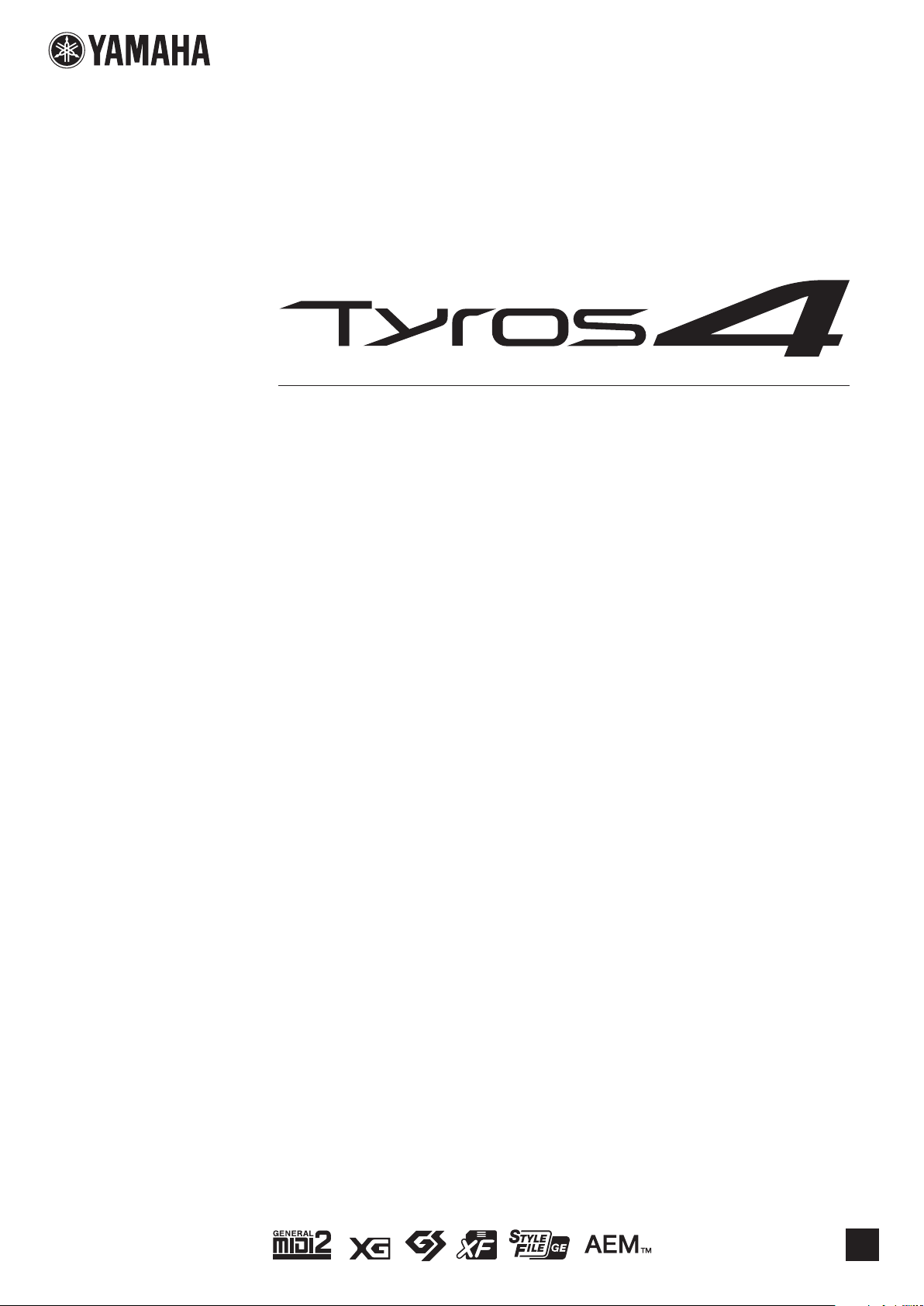
DIGITAL WORKSTATION
DE
Bedienungsanleitung
Lesen Sie vor der Verwendung des Instruments unbedingt
die „VORSICHTSMASSNAHMEN“ auf den Seiten 4–5.

2 Tyros4 – Bedienungsanleitung
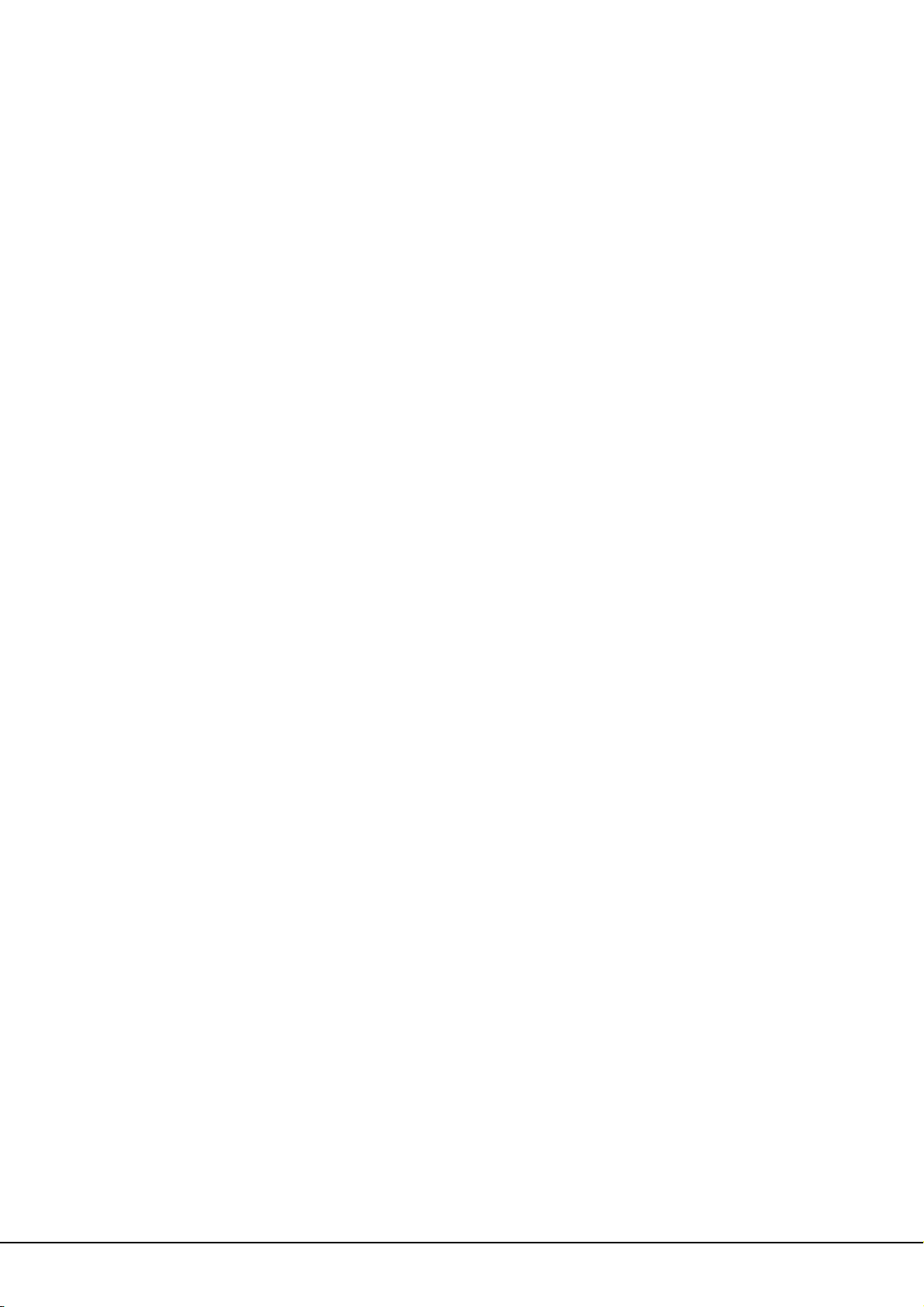
Tyros4 – Bedienungsanleitung 3
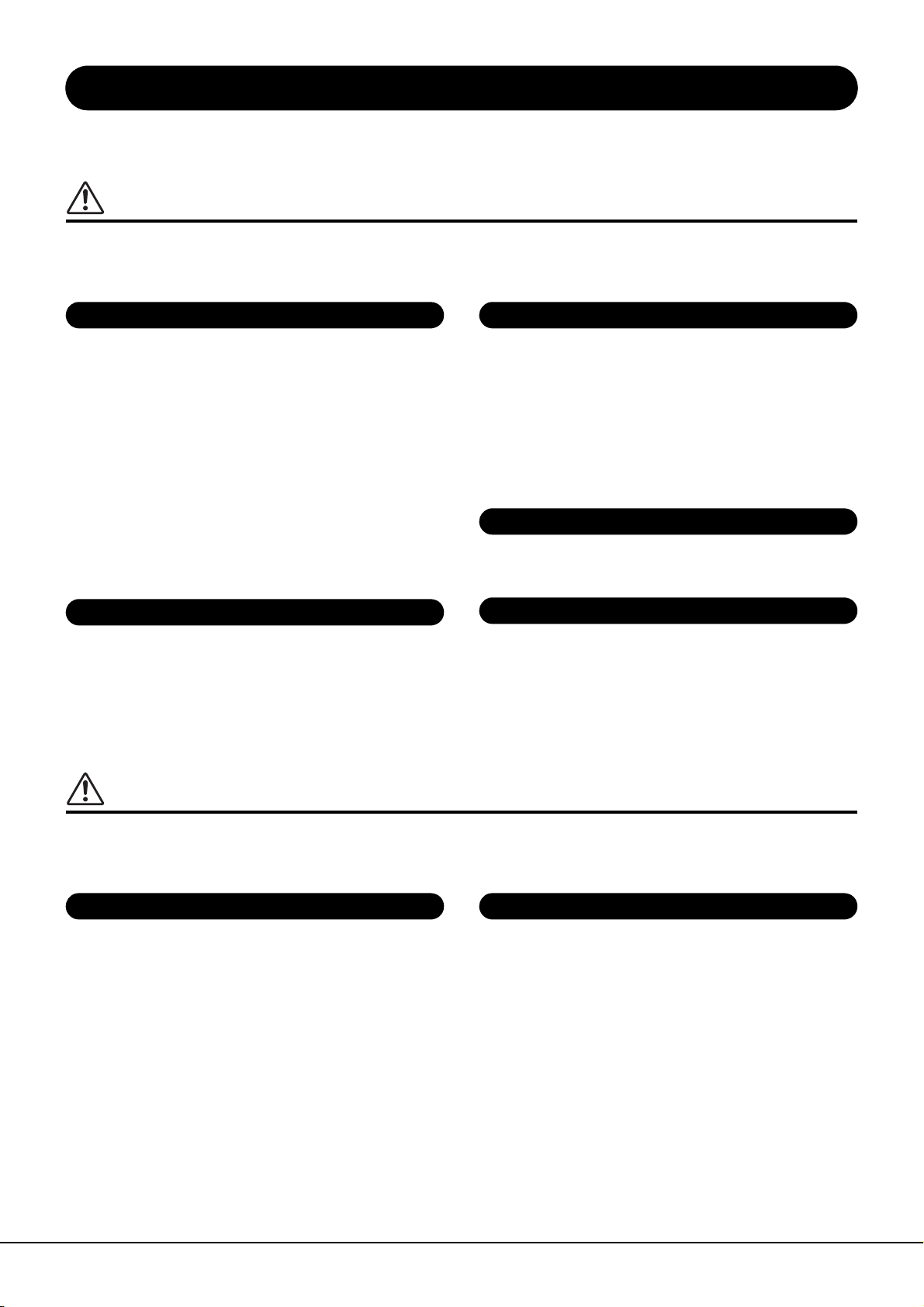
4 Tyros4 – Bedienungsanleitung
VORSICHTSMASSNAHMEN
BITTE SORGFÄLTIG DURCHLESEN, EHE SIE FORTFAHREN
* Bitte heben Sie dieses Handbuch sorgfältig auf, damit Sie später einmal nachschlagen können.
WARNUNG
Beachten Sie stets die nachstehend aufgelisteten Vorsichtsmaßnahmen, um mögliche schwere Verletzungen oder sogar
tödliche Unfälle infolge eines elektrischen Schlags, von Kurzschlüssen, Feuer oder anderen Gefahren zu vermeiden.
Zu diesen Vorsichtsmaßnahmen gehören die folgenden Punkte, die jedoch keine abschließende Aufzählung darstellen:
• Verlegen Sie das Netzkabel niemals in der Nähe von Wärmequellen,
etwa Heizkörpern oder Heizstrahlern, biegen Sie es nicht übermäßig und
beschädigen Sie es nicht auf sonstige Weise, stellen Sie keine schweren
Gegenstände darauf und verlegen Sie es nicht an einer Stelle, wo jemand
darauf treten, darüber stolpern oder etwas darüber rollen könnte.
• Schließen Sie das Instrument nur an die auf ihm angegebene Netzspannung
an. Die erforderliche Spannung ist auf dem Typenschild des Instruments
aufgedruckt.
• Verwenden Sie ausschließlich das mitgelieferte Netzkabel bzw.
den Netzstecker.
• Überprüfen Sie regelmäßig den Zustand des Netzsteckers, und entfernen
Sie Schmutz oder Staub, der sich eventuell darauf angesammelt hat.
• Achten Sie darauf, eine geeignete Steckdose mit Sicherheitserdung zu
verwenden. Durch falsche Erdung können elektrische Schläge verursacht
werden.
• Dieses Instrument enthält keine vom Anwender zu wartenden Teile.
Versuchen Sie nicht, die inneren Komponenten zu entfernen oder
auf irgendeine Weise zu ändern. Sollte einmal eine Fehlfunktion auftreten,
so nehmen Sie es sofort außer Betrieb und lassen Sie es von einem
qualifizierten Yamaha-Kundendiensttechniker prüfen.
• Setzen Sie das Instrument nicht Regen aus und verwenden Sie es nicht
in der Nähe von Wasser bzw. in einer feuchten oder nassen Umgebung.
Stellen Sie auf dem Instrument keine Behälter mit Flüssigkeit ab, die
durch Verschütten ins Innere gelangen könnte. Wenn eine Flüssigkeit
wie z. B. Wasser in das Instrument gelangt, schalten Sie sofort die
Stromversorgung aus und ziehen Sie das Netzkabel aus der Steckdose.
Lassen Sie das Instrument anschließend von einem qualifizierten
Yamaha-Kundendiensttechniker überprüfen.
• Schließen Sie den Netzstecker niemals mit nassen Händen an oder ziehen
Sie ihn heraus.
• Stellen Sie keine brennenden Gegenstände (z. B. Kerzen) auf dem
Instrument ab. Ein brennender Gegenstand könnte umfallen und einen
Brand verursachen.
• Wenn eines der folgenden Probleme auftritt, schalten Sie unverzüglich
den Netzschalter aus und ziehen Sie den Netzstecker aus der Steckdose.
Lassen Sie das Gerät anschließend von einem qualifizierten
Yamaha-Kundendiensttechniker überprüfen.
• Netzkabel oder Netzstecker sind zerfasert oder beschädigt.
• Das Instrument sondert ungewöhnliche Gerüche oder Rauch ab.
• Ein Gegenstand ist in das Instrument gefallen.
• Während der Verwendung des Instruments kommt es zu einem plötzlichen
Tonausfall.
VORSICHT
Beachten Sie stets die nachstehend aufgelisteten grundsätzlichen Vorsichtsmaßnahmen, um mögliche Verletzungen
bei Ihnen oder anderen Personen oder aber Schäden am Instrument oder an anderen Gegenständen zu vermeiden.
Zu diesen Vorsichtsmaßnahmen gehören die folgenden Punkte, die jedoch keine abschließende Aufzählung darstellen:
• Schließen Sie das Instrument niemals über einen Mehrfachanschluss an
eine Netzsteckdose an. Dies kann zu einem Verlust der Klangqualität führen
und möglicherweise auch zu Überhitzung in der Netzsteckdose.
• Schließen Sie den dreipoligen Stecker stets an eine korrekt geerdete
Stromquelle an. (Zu weiteren Informationen über die Spannungsversorgung
siehe Seite 16.)
• Fassen Sie den Netzstecker nur am Stecker selbst und niemals am Kabel an,
wenn Sie ihn vom Instrument oder von der Steckdose abziehen. Wenn Sie
am Kabel ziehen, kann dieses beschädigt werden.
• Ziehen Sie bei Nichtbenutzung des Instruments über einen längeren
Zeitraum oder während eines Gewitters den Netzstecker aus der Steckdose.
• Achten Sie auf einen sicheren Stand des Instruments, um ein
unabsichtliches Umstürzen zu vermeiden.
• Entfernen Sie alle angeschlossenen Kabel, bevor Sie das Instrument
bewegen.
• Vergewissern Sie sich beim Aufstellen des Produkts, dass die von Ihnen
verwendete Netzsteckdose gut erreichbar ist. Sollten Probleme auftreten
oder es zu einer Fehlfunktion kommen, schalten Sie das Instrument sofort
aus, und ziehen Sie den Stecker aus der Steckdose. Auch dann, wenn das
Produkt ausgeschaltet ist, wird es minimal mit Strom versorgt. Falls Sie das
Produkt für längere Zeit nicht nutzen möchten, sollten Sie unbedingt das
Netzkabel aus der Netzsteckdose ziehen.
• Verwenden Sie für das Instrument nur das dafür vorgesehene Stativ.
Verwenden Sie zur Montage von Stativ nur die mitgelieferten Schrauben.
Andernfalls kann es zu einer Beschädigung der eingebauten Komponenten
kommen, oder die Standfestigkeit ist nicht gegeben.
Netzanschluss/Netzkabel
Öffnen verboten!
Vorsicht mit Wasser
Brandschutz
Falls Sie etwas Ungewöhnliches am Instrument bemerken
Netzanschluss/Netzkabel
Aufstellort
(7)-1 1/2
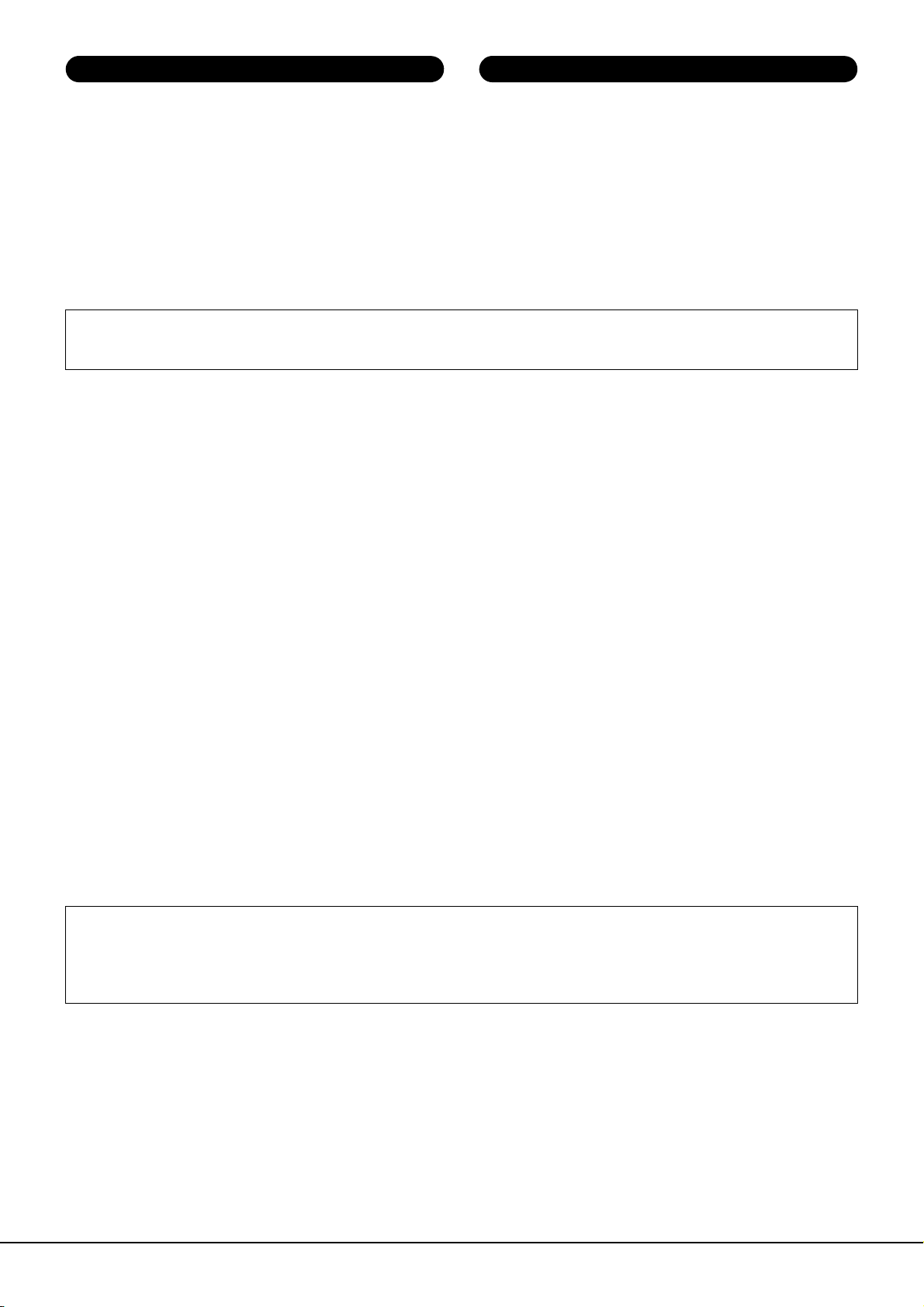
Tyros4 – Bedienungsanleitung 5
• Bevor Sie das Instrument an andere elektronische Komponenten
anschließen möchten, schalten Sie alle Geräte aus. Stellen Sie zunächst alle
Lautstärkeregler an den Geräten auf Minimum, bevor Sie die Geräte ein-
oder ausschalten.
• Sie sollten die Lautstärke grundsätzlich an allen Geräten zunächst auf die
Minimalstufe stellen und beim Spielen des Instruments allmählich erhöhen,
bis der gewünschte Pegel erreicht ist.
• Stecken Sie weder einen Finger noch eine Hand in irgendeinen Spalt
des Instruments.
• Stecken Sie niemals Papier, Metallteile oder andere Gegenstände in
die Schlitze am Bedienfeld oder der Tastatur, und lassen Sie nichts
dort hineinfallen.
• Stützen Sie sich nicht mit dem Körpergewicht auf dem Instrument ab,
und stellen Sie keine schweren Gegenstände darauf ab. Üben Sie keine
übermäßige Gewalt auf Tasten, Schalter oder Stecker aus.
• Verwenden Sie die Kopfhörer des Instruments/Geräts nicht über eine
längere Zeit mit zu hohen oder unangenehmen Lautstärken. Hierdurch
können bleibende Hörschäden auftreten. Falls Sie Gehörverlust bemerken
oder ein Klingeln im Ohr feststellen, lassen Sie sich von Ihrem Arzt beraten.
Schalten Sie das Instrument immer aus, wenn Sie es nicht verwenden.
HINWEIS
Um die Möglichkeit einer Beschädigung von Produkt, Daten oder anderem Eigentum auszuschließen, befolgen Sie die nachstehenden Hinweise.
Handhabung und Pflege
• Betreiben Sie das Instrument nicht in der Nähe von Fernsehgeräten, Radios, Stereoanlagen, Mobiltelefonen oder anderen elektrischen Geräten.
Andernfalls erzeugt das Instrument, der Fernseher oder das Radio gegenseitige Störungen.
• Setzen Sie das Instrument weder übermäßigem Staub oder Vibrationen noch extremer Kälte oder Hitze aus (beispielsweise direktem Sonnenlicht,
in der Nähe einer Heizung oder tagsüber in einem Fahrzeug), um eine mögliche Verformung des Instrumentenkörpers oder eine Beschädigung
der eingebauten Komponenten zu vermeiden.
• Stellen Sie keine Gegenstände aus Vinyl, Kunststoff oder Gummi auf dem Instrument ab, da andernfalls Bedienfeld oder Keyboard verfärbt werden
könnten.
• Verwenden Sie zur Reinigung des Instruments ein weiches, trockenes Tuch. Verwenden Sie keine Verdünnung, Lösungsmittel oder
Reinigungsflüssigkeiten oder mit chemischen Substanzen imprägnierte Reinigungstücher.
Sichern von Daten
Sichern von Daten und Erstellen von Sicherungskopien
• Die unten aufgelisteten Datentypen gehen verloren, wenn Sie das Instrument ausschalten. Speichern Sie die Daten auf dem User-Laufwerk oder
geeigneten externen Medien (Seite 57).
• Erstellte/bearbeitete Voices (Seite 45)
• Erzeugte/bearbeitete Styles (Seite 54)
• Gespeicherte One-Touch-Einstellungen (Seite 54)
• Aufgezeichnete/bearbeitete Songs (Seite 63)
• Erstellte Multi-Pads (Seite 65)
• Bearbeitete MIDI-Einstellungen (Seite 104)
Daten auf dem User-Laufwerk (Seite 25) können aufgrund von Fehlfunktionen oder Bedienungsfehlern verloren gehen. Speichern Sie wichtige Daten
auf einem externen Medium.
Daten auf der internen Festplatte können aufgrund von Fehlfunktionen oder Bedienungsfehlern verloren gehen. Wir empfehlen Ihnen, aus dem
USB-Storage-Modus heraus jegliche wichtigen Daten im Computer zu speichern (Seite 103).
Sichern von auf USB-Speichergeräten/externen Medien befindlichen Daten
• Zum Schutz vor Datenverlusten durch Beschädigungen der Medien empfehlen wir Ihnen, Ihre wichtigen Daten auf zwei USB-Geräten/externen
Medien zu speichern.
Verbindungen
Vorsicht bei der Handhabung
Yamaha haftet nicht für Schäden, die auf eine nicht ordnungsgemäße Bedienung oder Änderungen am Instrument zurückzuführen sind,
oder für den Verlust oder die Zerstörung von Daten.
Wenn Sie Einstellungen auf einer Display-Seite ändern und dann diese Seite verlassen, werden die System-Setup-Daten
(Systemeinstellungen; aufgeführt in der Parametertabelle der aus dem Internet herunterladbaren Datenliste) automatisch gespeichert.
Die Änderungen an den Einstellungen gehen jedoch verloren, wenn Sie das Instrument ausschalten, ohne das Display vorher richtig
zu schließen. Die Adresse zum Herunterladen der Datenliste finden Sie auf Seite 8.
(7)-1 2/2
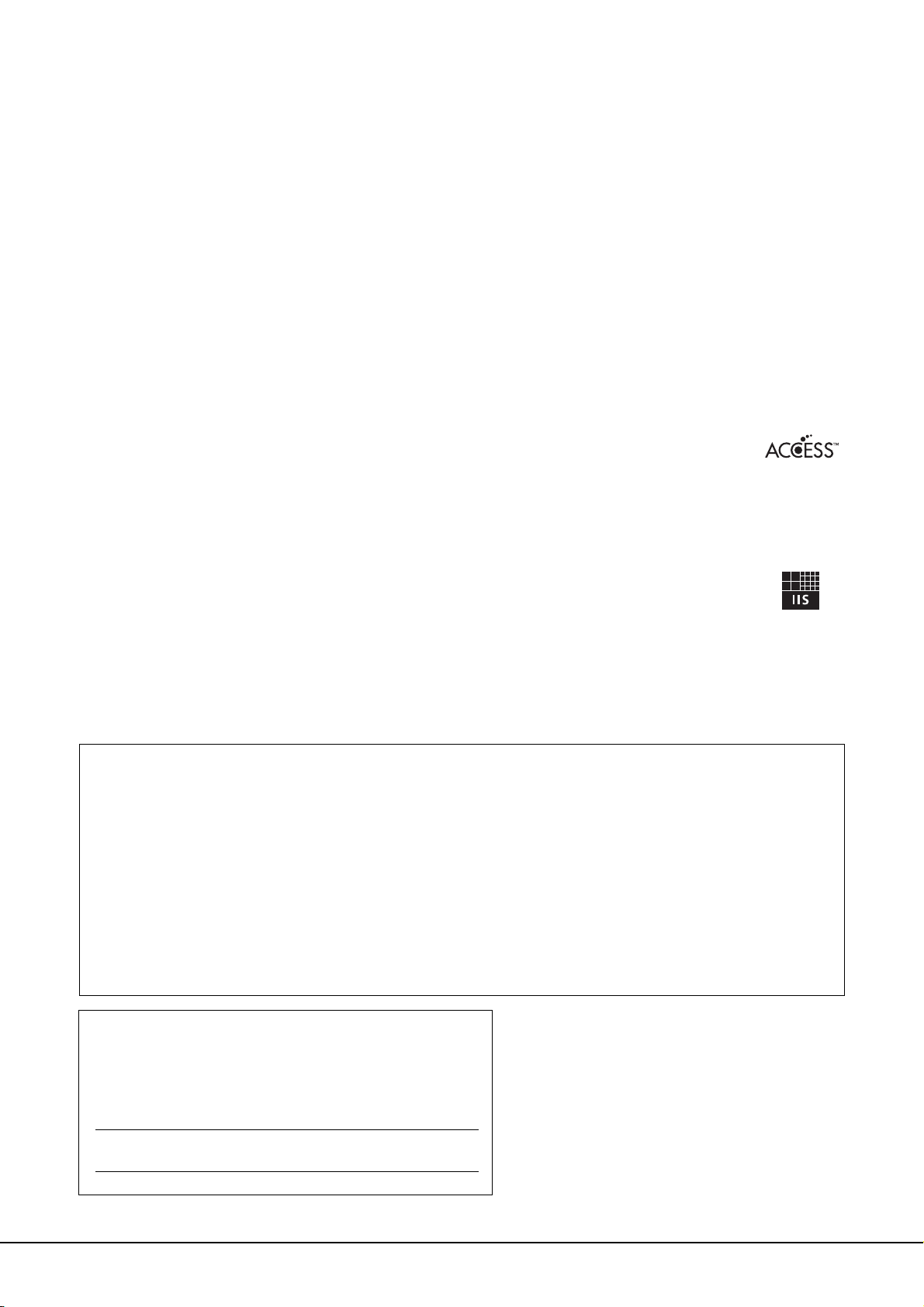
6 Tyros4 – Bedienungsanleitung
Informationen
Copyright-Hinweise
• Das Kopieren von kommerziell erhältlichen Musikdaten (einschließlich, jedoch ohne darauf beschränkt zu sein, MIDI- und/oder Audio-Daten) ist mit
Ausnahme für den privaten Gebrauch strengstens untersagt.
• Dieses Produkt enthält und bündelt Computerprogramme und Inhalte, die von Yamaha urheberrechtlich geschützt sind oder für die Yamaha die Lizenz
zur Benutzung der urheberrechtlich geschützten Produkte von Dritten besitzt. Dieses urheberrechtlich geschützte Material umfasst ohne Einschränkung
sämtliche Computersoftware, Styles-Dateien, MIDI-Dateien, WAVE-Daten, Musikpartituren und Tonaufzeichnungen. Jede nicht genehmigte Benutzung
von solchen Programmen und Inhalten, die über den persönlichen Gebrauch hinausgeht, ist gemäß den entsprechenden Gesetzen nicht gestattet. Jede
Verletzung des Urheberrechts wird strafrechtlich verfolgt. DAS ANFERTIGEN, WEITERGEBEN ODER VERWENDEN VON ILLEGALEN KOPIEN IST VERBOTEN.
Informationen über die Funktionen/Daten, die in diesem Instrument enthalten sind
• Die Länge bzw. das Arrangement von einigen der Preset-Songs wurde bearbeitet, weshalb sie möglicherweise etwas anders klingen als die Original-Songs.
• Dieses Gerät kann verschiedene Musikdatentypen/-formate verarbeiten, indem es sie im Voraus für das richtige Musikdatenformat zum Einsatz mit dem
Gerät optimiert. Demzufolge werden die Daten an diesem Gerät möglicherweise nicht genauso wiedergegeben wie vom Komponisten/Autor beabsichtigt.
• Die Fotos von Cembalo, Bandoneon, Hackbrett, Spieluhr, Cymbala und Klavizimbel, die in den Tyros4-Displays angezeigt werden, wurden uns von der Gakki
Shiryokan (Organologie-Sammlung) des Kunitachi-Musikinstituts zur Verfügung gestellt.
• Die folgenden in den Displays des Tyros4 gezeigten Instrumente werden im Hamamatsu-Museum für Musikinstrumente ausgestellt:
Balafon, Gender, Kalimba, Kanoon, Santur, Gamelan-Gong, Harfe, Handglocke, Dudelsack, Banjo, Carillon, Mandoline, Oud, Panflöte, Pungi, Rabab,
Shanai, Sitar, Steel Drum, Tambra.
• Dieses Produkt wurde in Lizenz hergestellt (US-Patente Nr. 5231671, Nr. 5301259, Nr. 5428708 und Nr. 5567901 der IVL Audio Inc.).
• Die in diesem Instrument verwendeten Bitmap-Schriftarten wurden von der Ricoh Co., Ltd., zur Verfügung gestellt und sind Eigentum dieses Unternehmens.
• Dieses Produkt verwendet NF, ein integrierter Internet-Browser von ACCESS Co., Ltd. NF wird mit dem patentierten LZW verwendet,
unter Lizenz von Unisys Co., Ltd. NF darf weder von diesem Produkt getrennt noch verkauft, verliehen oder auf sonstige Weise
übertragen werden. NF darf auch nicht nachkonstruiert, rückwärtskompiliert, rückwärtsassembliert oder kopiert werden.
Diese Software enthält ein Modul, das von der Independent JPEG Group entwickelt wurde.
• Dieses Produkt kann verwendet werden, um über den MIC-Anschluss analoge Audiosignale zu importieren/aufzuzeichnen, und es kann außerdem Ihr
Spiel auf der Tastatur und die Wiedergabe von MIDI-Song-Daten in digitale Audiosignale im WAV-Format aufzeichnen. Falls Sie bei Ihren Aufnahmen
urheberrechtlich geschütztes Material verwenden – auch wenn Sie es durch Ihr eigenes Spiel ergänzen –, sind das Kopieren und die öffentliche Wiedergabe
dieses Materials nur für Ihren Privatgebrauch zulässig und ansonsten streng untersagt.
• Die Audiokodierungstechnik MPEG Layer-3 wird vom Fraunhofer-Institut und Thomson lizenziert.
Über diese Bedienungsanleitung
• Die Abbildungen und Display-Darstellungen in diesem Handbuch dienen nur zur Veranschaulichung und können von der Darstellung an Ihrem Instrument
abweichen.
• Windows ist in den USA und anderen Ländern ein eingetragenes Warenzeichen der Microsoft® Corporation.
• Apple, Mac und Macintosh sind in den USA und anderen Ländern als Warenzeichen von Apple Inc. eingetragen.
•
Die in diesem Handbuch erwähnten Firmen- und Produktnamen sind Warenzeichen bzw. eingetragene Warenzeichen der betreffenden Firmen.
Copyright Notice
The following is the title, credits, and copyright notices for the song pre-installed in this instrument.
Achy Breaky Heart (Don’t Tell My Heart)
Words and Music by Don Von Tress
Copyright © 1991 UNIVERSAL - MILLHOUSE MUSIC
All Rights Reserved Used by Permission
Beauty And The Beast
from Walt Disney’s BEAUTY AND THE BEAST
Lyrics by Howard Ashman
Music by Alan Menken
© 1991 Walt Disney Music Company and Wonderland Music Company, Inc.
All Rights Reserved Used by Permission
Die Seriennummer dieses Produkts befindet sich an der Unterseite des
Geräts. Sie sollten diese Seriennummer an der unten vorgesehenen
Stelle eintragen und dieses Handbuch als dauerhaften Beleg für Ihren
Kauf aufbewahren, um im Fall eines Diebstahls die Identifikation zu
erleichtern.
Modell Nr.
Seriennr.
(bottom)
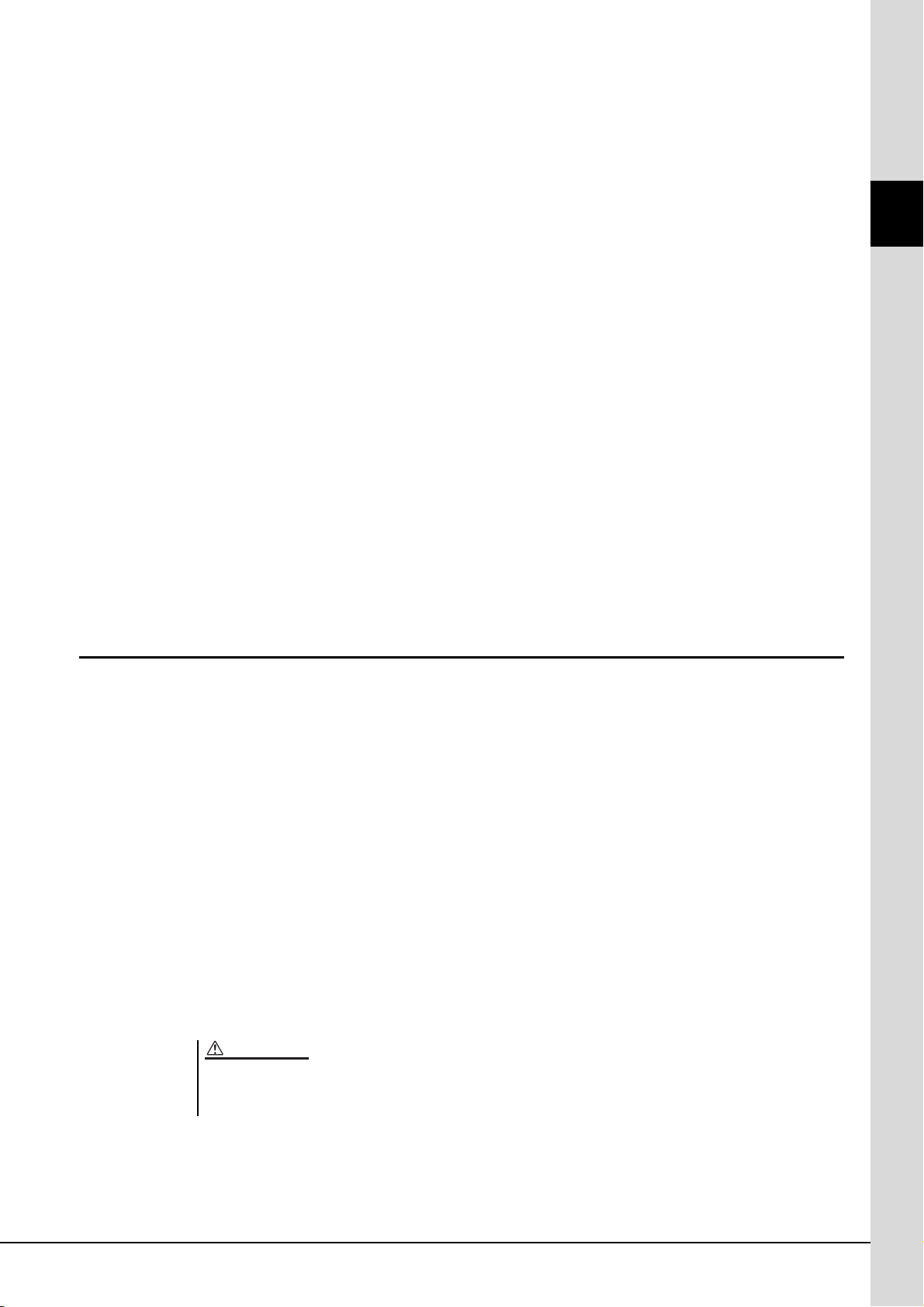
Tyros4 – Bedienungsanleitung 7
Herzlichen Glückwunsch!
Sie haben ein außergewöhnliches elektronisches Keyboard erworben.
Der Tyros4 von Yamaha vereint die aktuellste Klangerzeugungstechnik mit
modernster digitaler Elektronik und digitalen Funktionen, um Ihnen eine
phantastische Klangqualität und größtmögliche musikalische Vielseitigkeit
zu bieten.
Wir empfehlen dringend, die Bedienungsanleitung gründlich zu studieren,
während Sie sich mit den verschiedenen beschriebenen Funktionen vertraut
machen, damit Sie bestmögliche Resultate aus den Funktionen Ihres Tyros4
und seinen ungeheuren Leistungsmöglichkeiten erzielen. Bewahren Sie diese
Bedienungsanleitung an einem sicheren Platz auf, um auch später noch darauf
zurückgreifen zu können.
Im Lieferumfang enthalten
• Netzkabel
• Notenablage und Halteklammern
•CD-ROM
• Bedienungsanleitung
• Installationshandbuch
• Anwender-Registrierungsformular für Ihr Yamaha-Produkt
* Die PRODUKT-ID auf dem Blatt benötigen Sie zum Ausfüllen des Anwender-Registrierungsformulars.
Informationen zur beiliegenden CD-ROM
Die mitgelieferte CD-ROM enthält spezielle Software zur Verwendung mit dem Instrument. Die CD-ROM enthält:
• USB-MIDI Driver
Ermöglicht die Kommunikation und Steuerung über MIDI zwischen dem Instrument und dem Computer.
• Voice Editor
Ermöglicht Ihnen, die Tyros4-Voices an Ihrem Computer zu bearbeiten und eigene Voices zu erstellen.
Weitere Informationen finden Sie in der Installationsanleitung oder im Online-Handbuch der Software.
Versuchen Sie niemals, diese CD-ROM auf einem Audio-CD-Player abzuspielen. Durch Missachtung
dieser Warnung können Sie nicht nur Ihrem CD-Spieler/Lautsprecher, sondern auch Ihrem Gehör
Schaden zufügen.
VORSICHT
Im Lieferumfang enthalten
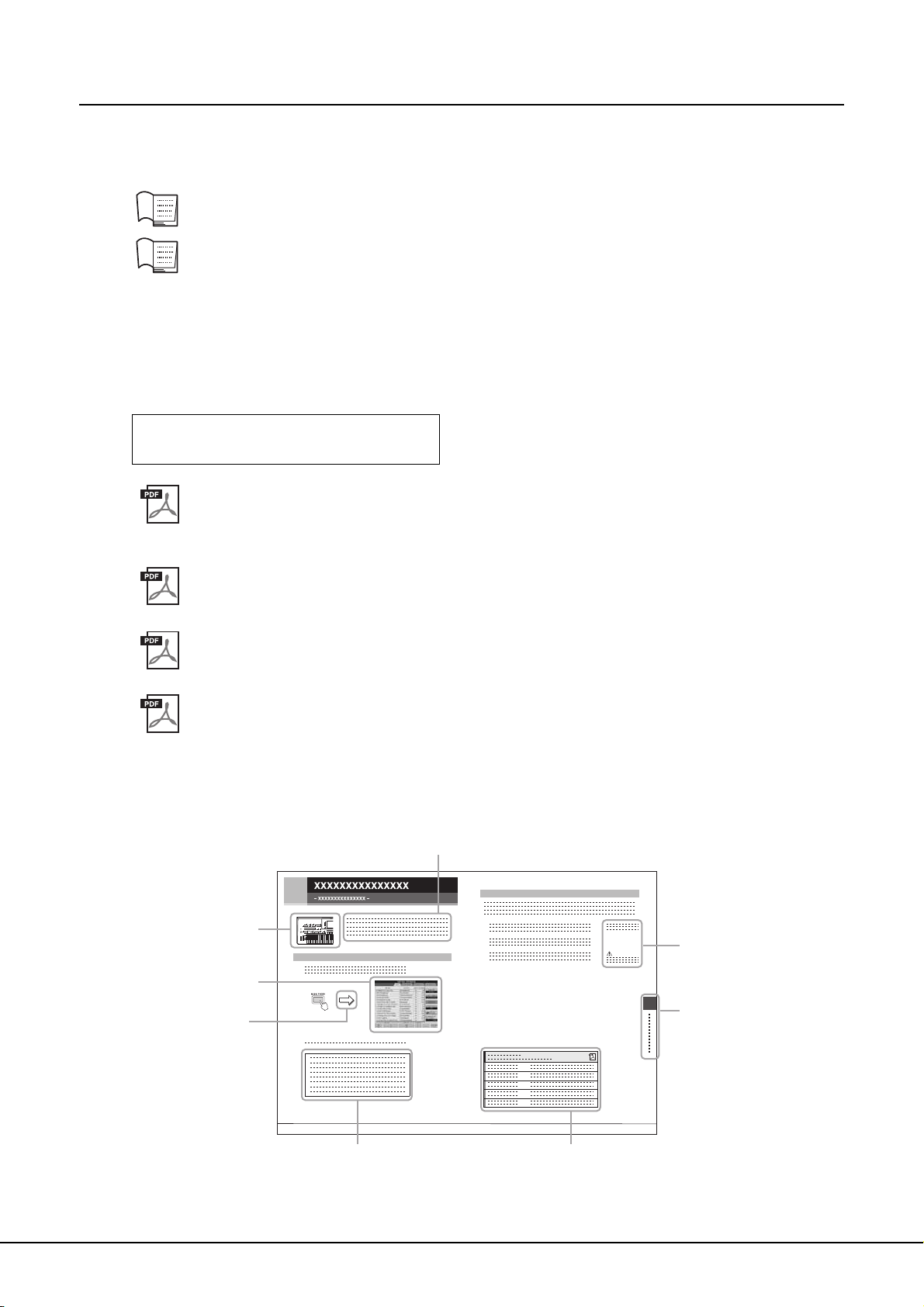
8 Tyros4 – Bedienungsanleitung
Über die Handbücher
Zu diesem Instrument gehören die folgenden Dokumente und Anschauungsmaterialien.
Mitgelieferte Dokumente
Bedienungsanleitung (dieses Handbuch)
Enthält grundlegende Erläuterungen zu den wichtigsten Funktionen des Tyros4. Siehe „Hinweise zur
Verwendung dieser Bedienungsanleitung“ weiter unten.
Installationshandbuch
Erläutert, wie der USB-MIDI Driver und die Software „Voice Editor“, die auf der CD-ROM enthalten sind,
installiert werden.
Online-Materialien (herunterladbar aus dem Internet)
Die folgenden Anschauungsmaterialien können von der Yamaha Manual Library heruntergeladen werden. Rufen Sie
die Yamaha Manual Library auf, und geben Sie dann im Bereich „Model Name“ den Namen Ihres Modells, Tyros4, ein,
um die Handbücher zu durchsuchen.
Referenzhandbuch (nur auf Deutsch, Englisch und Französisch)
Erläutert anspruchsvolle Funktionen des Tyros4, auf die in der Bedienungsanleitung nicht näher
eingegangen wird. Sie erfahren beispielsweise, wie Sie eigene Voices, Styles, Songs oder Multi-Pads
erstellen, und erhalten ausführliche Erläuterungen zu bestimmten Parametern.
Datenliste
Enthält verschiedene wichtige Listen zu vorprogrammierten Inhalten wie Voices, Styles, Effekte sowie
Informationen zu MIDI.
Internet Connection Guide (nur auf Englisch, Französisch, Deutsch und Spanisch)
Beschreibt genau, wie Sie das Instrument mit dem Internet verbinden, um die Internet-Direktverbindung
nutzen zu können.
Grundlagenwissen zu MIDI (nur auf Englisch, Französisch, Deutsch und Spanisch)
Wenn Sie mehr über MIDI und seine Einsatzmöglichkeiten wissen möchten, können Sie in diesem
Einführungsbuch nachlesen.
Hinweise zur Verwendung dieser Bedienungsanleitung
Yamaha Manual Library
http://www.yamaha.co.jp/manual/
1
1
2
3
2
Zeigt den Ort der Tasten
an, die in dem Abschnitt
erklärt werden.
Display-Beispiele werden in
englischer Sprache angezeigt.
Bietet zusätzliche, hilfreiche
Informationen im Rahmen.
Gibt einen Überblick über
den Kapitelinhalt.
Enthält zusätzliche
Hinweise und
Detailinformationen.
Stellt die in diesem Kapitel erwähnten
Aspekte wichtiger neue Funktionen vor.
Genaue Beschreibungen finden Sie im
Referenzhandbuch.
Titel des Kapitels zur
Navigation durch die
Anleitung.
In den Anweisungen
dieses Handbuchs wird
mit Hilfe von Pfeilen eine
Kurzform für den Aufruf
von Displays und
Funktionen dargestellt.
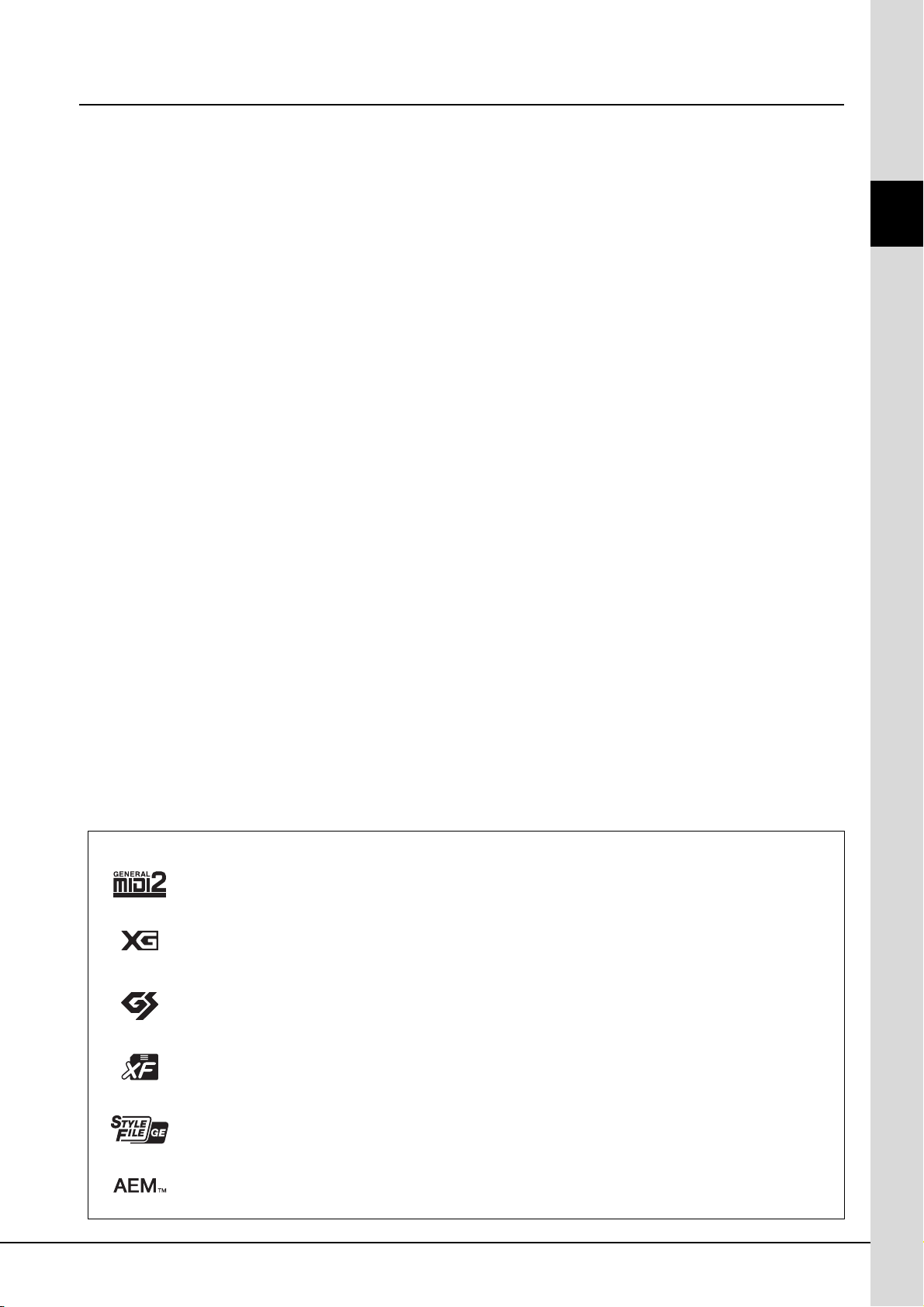
Tyros4 – Bedienungsanleitung 9
Hauptfunktionen
Außerordentlich ausdrucksvolle und realistische Voices
Der Tyros4 verfügt über einen erweiterten und verbesserten Satz außergewöhnlich authentischer Voices und gibt Ihnen die
Möglichkeit, diese Voices natürlicher und mit größerer Ausdruckskraft zu spielen. Insbesondere hat das Instrument zahlreiche
neue Super-Articulation-Choir-Voices, mit verblüffend realistischen und natürlichen Klängen der menschlichen Stimme – so
erhalten Sie noch mehr Ausdrucksmöglichkeiten.
Leistungsstarke, professionelle Begleitautomatik-Styles
Die Styles des Tyros4 wurden durch den fachkundigen Einsatz neuer Super-Articulation- und Super-Articulation-2-Voices
wesentlich verbessert. Auch die MegaVoices bieten größere und ausdrucksvollere Variationen, vor allem bei den Scat- und
Gospel-Voices.
Dynamische und vielseitige Vokalharmonie-Funktion – mit Synth-Vocoder
Das verbesserte Vocal-Harmony-2- (VH2-) (Seite 82) Verarbeitungsmodul bietet überragenden Klang, blitzschnelle
Verarbeitung sowie umfassende, flexible Steuerung der auf Ihre Singstimme angewandten Harmonien. Es besitzt auch
eine Synth-Vocoder-Funktion, die den dynamischen, beliebten Vocoder-Effekt für eine Vielzahl üppiger und sogar
transzendenter Klänge bereitstellt. Außerdem können Sie an der praktischen Kombi-Buchse auf der Rückseite entweder
ein XLR-Mikrofonkabel oder einen 6,3-mm-Klinkenstecker anschließen.
Voice-Erweiterbarkeit
Der Tyros4 ist ein Instrument ohne Grenzen, mit dem Sie kontinuierlich den verfügbaren Inhalt für ihre kreativen Erkundungen
erweitern können. Yamaha hat eine spezielle Website (http://music-tyros.com/) mit Premium-Voices, Waves, Songs und Styles
usw. (Premium-Pack-Daten genannt), die erworben und in den Tyros4 geladen werden können. (Um die von Ihnen erworbenen
zusätzlichen Waves und Voices nutzen zu können, müssen Sie das optionale Flash-Speicher-Erweiterungsmodul installieren.)
Audioaufnahme und Wiedergabe
Am Tyros4 können Sie Ihr Spiel als Audiodaten aufnehmen (Seite 75), mit zwei verschiedenen Methoden: Simple (schnelle
und einfache Aufzeichnung auf einer einzelnen Audiospur) und Multi Track (Overdub-Aufnahme für komplexe Songs). Da die
erzeugten Audiodaten im WAV-Dateiformat gespeichert werden, können Sie Ihre Aufnahmen am Computer bearbeiten und
über das Internet anderen zur Verfügung stellen oder eigene CDs brennen. Das Instrument ermöglicht Ihnen auch das Abspielen
von MP3-Daten.
Praktische, leicht zu bedienende Music-Finder-Funktion
Innerhalb der enormen Fülle der auf dem Instrument zur Verfügung stehenden Daten (einschließlich Ihrer eigenen Song- und
Audio-Daten) können Sie mit der Music-Finder-Funktion (Seite 66) sofort finden und aufrufen, was Sie benötigen. Sie können
nicht nur ideale Setups (Voice, Style usw.) für jeden Song finden – indem Sie nach Song-Titel/Genre suchen –, sondern auch
Ihre eigenen (zuvor gespeicherten) Song- und Audio-Daten abrufen. Zusätzliche neue Bedienfeldeinstellungen für den Tyros4
können direkt aus dem Internet heruntergeladen werden.
Verbesserte Funktionen für die direkte Internetverbindung
Der Tyros4 kann mit der Funktion „Internet Direct Connection“ (Seite 90) auch direkt mit dem Internet verbunden werden,
so dass Sie Spezialinhalte ohne Computer herunterladen können. Zu den Verbesserungen zählen ein praktischer, leicht zu
bedienender Einrichtungsassistent für die Internet-Direktverbindung sowie neue Sicherheitsoptionen, mit WPA2 und WPA.
Der Tyros4 ist mit folgenden Formaten kompatibel:
„GM (General MIDI)“ ist eines der am häufigsten verwendeten Voice-Zuordnungsformate. „GM System Level 2“ ist
die Spezifikation eines Standards, der den ursprünglichen Standard „GM“ erweitert und die Kompatibilität von Song-
Daten verbessert. Dieser Standard sorgt für eine bessere Polyphonie, eine größere Auswahl von Voices, erweiterte
Voice-Parameter und integrierte Effektverarbeitung.
XG ist eine wichtige Erweiterung des Formats GM System Level 1. Es wurde von Yamaha entwickelt, um mehr
Voices und Variationen zur Verfügung zu stellen sowie mehr Ausdrucksmöglichkeiten für Voices und Effekte zu
erhalten und Datenkompatibilität für zukünftige Entwicklungen zu garantieren.
GS wurde von der Roland Corporation entwickelt. Genau wie Yamaha XG stellt GS eine wichtige Erweiterung von
GM dar, um insbesondere mehr Voices und Drum Kits mit ihren Variationen sowie eine größere Ausdruckskontrolle
über Voices und Effekte zu ermöglichen.
Das XF-Format von Yamaha erweitert den SMF-Standard (Standard MIDI File) durch mehr Funktionalität und
unbeschränkte Erweiterungsmöglichkeiten für die Zukunft. Bei der Wiedergabe einer XF-Datei mit Liedtext können
Sie diese Texte auf dem Display des Tyros4 anzeigen.
„Das Style-Dateiformat“ (SFF, Style File Format) ist das Originalformat der Style-Dateien von Yamaha. Es verwendet
ein einzigartiges Konvertierungssystem, um hochwertige automatische Styles auf der Basis eines breiten Spektrums
von Akkordarten zur Verfügung zu stellen. „SFF GE (Guitar Edition)“ ist eine Formaterweiterung zu SFF, die eine
verbesserte Notentransposition für Gitarrenspuren erlaubt.
„AEM“ ist das Warenzeichen von Yamahas hochmoderner Klangerzeugungstechnologie. Weitere Informationen
zu AEM finden Sie auf Seite 37.
Über die Handbücher • Hauptfunktionen
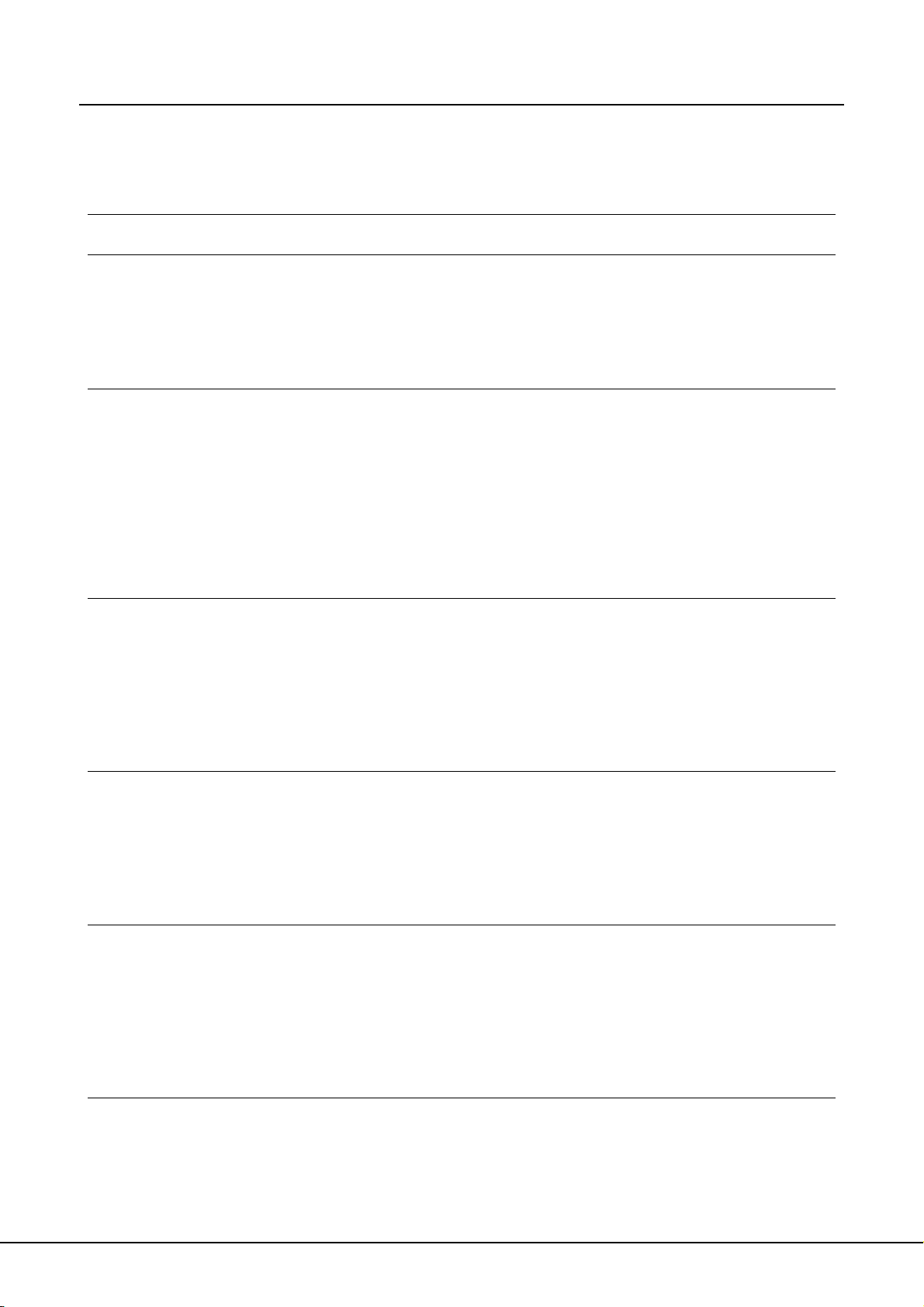
10 Tyros4 – Bedienungsanleitung
Inhalt
Im Lieferumfang enthalten ....................................................................................................................... 7
Über die Handbücher............................................................................................................................... 8
Hauptfunktionen....................................................................................................................................... 9
Bedienelemente und Anschlüsse 12
Inbetriebnahme 16
Stromversorgung ................................................................................................................................... 16
Einschalten des Instruments.................................................................................................................. 16
Display hochschwenken ........................................................................................................................ 17
Display-Sprache umschalten ................................................................................................................. 17
Wiedergabe des Demos ........................................................................................................................ 18
Grundlagen der Bedienung 19
Display-basierte Bedienelemente .......................................................................................................... 19
Im Display angezeigte Meldungen......................................................................................................... 22
Sofortauswahl der Displays – Direct Access ......................................................................................... 22
Konfiguration des Main-Displays ........................................................................................................... 23
Konfiguration der Displays für die Dateiauswahl ................................................................................... 24
Dateiverwaltung ..................................................................................................................................... 28
Eingabe von Zeichen ............................................................................................................................. 31
Wiederherstellen der werksseitig programmierten Einstellungen .......................................................... 32
Datensicherung...................................................................................................................................... 32
1 Voices – Spielen auf der Tastatur – 33
Spielen der Preset-Voices ..................................................................................................................... 33
Erwerb und Installation von Premium-Pack-Daten ................................................................................ 38
Transponieren der Tonhöhe der Tastatur.............................................................................................. 39
Verwendung der Effekträder .................................................................................................................. 39
Hinzufügen von Artikulationseffekten zu Super-Articulation-Voices ...................................................... 40
Anwenden von Voice-Effekten............................................................................................................... 42
Erstellung eigener Organ-Flutes-Voices................................................................................................ 44
2 Styles – Spielen von Rhythmus und Begleitung – 46
Spielen eines Styles mit Begleitautomatik ............................................................................................. 46
Steuern der Style-Wiedergabe............................................................................................................... 48
Aufrufen der zum Style passenden Bedienfeldeinstellungen (Repertoire) ............................................ 50
Passende Bedienfeldeinstellungen für den ausgewählten Style (One Touch Setting) .......................... 51
Ein-/Ausschalten von Style-Parts und Umschalten von Voices ............................................................. 52
Einstellen des Lautstärkeverhältnisses von Style und Tastatur............................................................. 53
3 Songs – Aufnahme Ihres Spiels und Erstellen von Songs – 55
Erstellen eines Songs (Schnellaufzeichnung)........................................................................................ 55
Speichern von Dateien........................................................................................................................... 57
Wiedergabe von Songs.......................................................................................................................... 58
Anzeigen der Notenschrift (Score)......................................................................................................... 60
Anzeigen von Liedtexten (Text) ............................................................................................................. 60
Verwenden von Song-Positionsmarkierungen....................................................................................... 61
Song-Kanäle ein-/ausschalten ............................................................................................................... 62
4 Multi-Pad-Tasten – Hinzufügen von Musikphrasen zu Ihrem Spiel – 64
Spielt die zugehörigen Multi Pads.......................................................................................................... 64
Verwenden der Synchronstartfunktion für Multi-Pads............................................................................ 65
Anpassung von Akkorden (Chord Match) .............................................................................................. 65
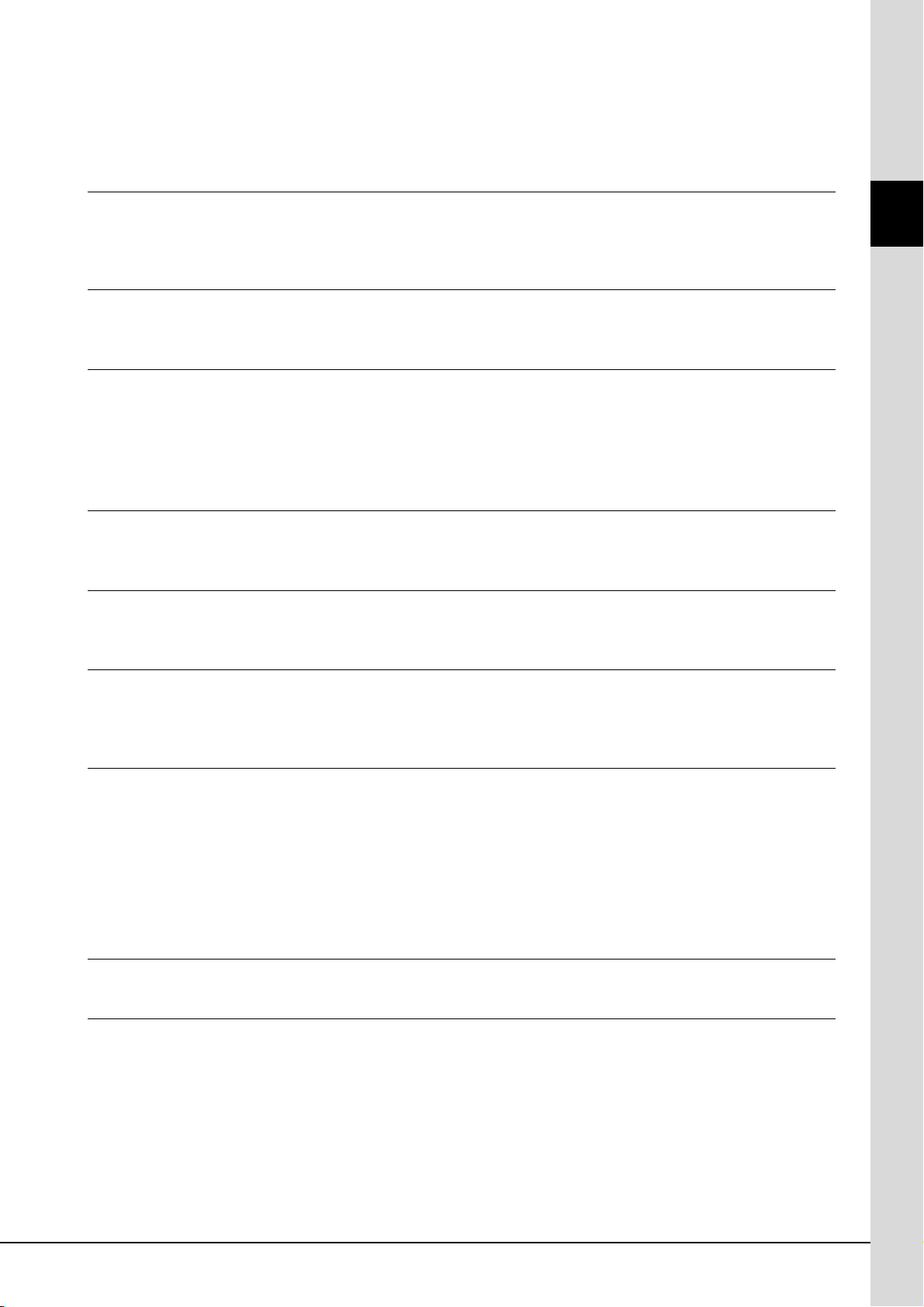
Tyros4 – Bedienungsanleitung 11
Inhalt
5 Music Finder
– Abrufen idealer Bedienfeldeinstellungen (Voice, Style usw.) für jeden Song – 66
Auswählen des gewünschten Songs aus den Bedienfeldeinstellungen ................................................ 68
Bedienfeldeinstellungen durchsuchen ................................................................................................... 69
Registrieren der Song-/Audio-Daten (SONG/AUDIO) ........................................................................... 70
6 Registration Memory – Speichern und Abrufen eigener Bedienfeldeinstellungen –72
Speichern Ihrer Bedienfeldeinstellungen ............................................................................................... 72
Speichern des Registration Memory als Bank-Datei ............................................................................. 73
7 Audio-Recorder/Player – Wiedergabe und Aufnahme von Audiodateien – 75
Aufzeichnen Ihres Spiels ....................................................................................................................... 76
Wiedergabe der Audiodaten .................................................................................................................. 80
Zusätzliche Multi-Track-Optionen – Konvertieren von Audiodateien (.wav/.mp3)
in Multi-Track-Aufnahmedateien (.aud).................................................................................................. 81
8 Vokalharmonie
– Ihrem Gesang Harmoniestimmen und Synth-Vocoder-Effekte hinzufügen – 82
Verwenden von Vokalharmonien ........................................................................................................... 83
Verwendung des Synth-Vocoders ......................................................................................................... 85
9 Mixing Console (Mischpult) – Bearbeiten von Lautstärke und Klangeigenschaften – 86
Grundlagen der Bedienung.................................................................................................................... 86
Master Compressor ............................................................................................................................... 88
10 Internet-Direktverbindung – Direkte Verbindung des Instruments mit dem Internet – 90
Aufrufen der Funktion Internet Direct Connection.................................................................................. 90
Das Instrument mit dem Internet verbinden........................................................................................... 90
Funktionen auf der Spezial-Website...................................................................................................... 92
11 Anschlüsse – Einsatz Ihres Tyros4 zusammen mit anderen Geräten – 94
Anschließen eines Mikrofons ................................................................................................................. 94
Anschließen von Audiogeräten .............................................................................................................. 96
Anschließen eines getrenntenTV-/Computerbildschirms....................................................................... 98
Anschließen von Fußschaltern und/oder Fußreglern............................................................................. 99
Anschließen eines USB-Speichergeräts.............................................................................................. 100
Anschließen an das Internet ................................................................................................................ 101
Anschließen an einen Computer.......................................................................................................... 102
Anschließen externer MIDI-Geräte ...................................................................................................... 104
12 Utility – Vornehmen globaler Systemeinstellungen – 105
Grundlagen der Bedienung.................................................................................................................. 105
Anhang 106
Optionale Lautsprecher installieren ..................................................................................................... 106
Installieren des optionalen Flash-Speicher-Erweiterungsmoduls ........................................................ 108
Fehlerbehebung................................................................................................................................... 110
Liste der Bedienfeldtasten ................................................................................................................... 113
Technische Daten ................................................................................................................................ 116
Index .................................................................................................................................................... 118
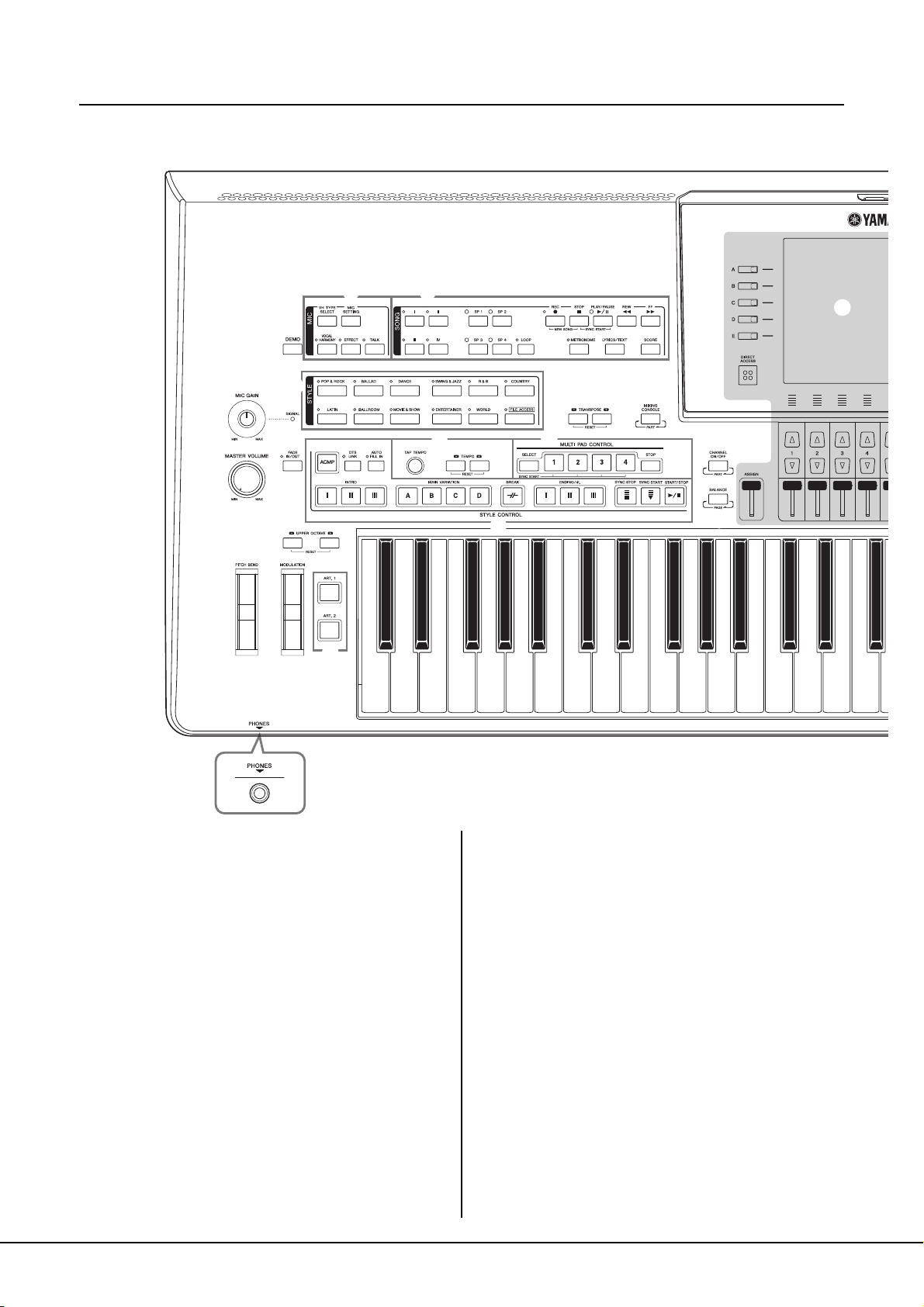
12 Tyros4 – Bedienungsanleitung
Bedienelemente und Anschlüsse
Oberseite
q MIC-GAIN-Regler..........................................Seite 94
Stellt die Eingangsempfindlichkeit der MIC-Buchse ein.
w MASTER-VOLUME-Regler..........................Seite 16
Stellt die Gesamtlautstärke ein.
e DEMO-Taste....................................................Seite 18
Spielt das Demo ab.
r FADE-IN/OUT-Taste....................................... Seite 49
Steuert das Ein-/Ausblenden der Style-/Song-Wiedergabe.
t UPPER-OCTAVE-Tasten ............................... Seite 39
Transponieren die Tonhöhe der Tastatur in
Oktavschritten.
y PITCH-BEND-Rad.........................................Seite 39
Verschiebt die Tonhöhe des auf der Tastatur gespielten
Klangs nach oben oder unten.
u Modulationsrad...............................................Seite 40
Wendet einen Vibrato-Effekt usw. an.
i ART.-1/ART.-2-Tasten ....................................Seite 40
Steuern die Super-Articulation-Voices.
o PHONES-Buchse ............................................ Seite 15
Zum Anschließen eines Kopfhörers.
!0 MIC-Tasten...................................................... Seite 83
Fügt dem Mikrofoneingang Effekte hinzu.
!1 SONG-Tasten .................................................. Seite 55
Wählt Songs aus und steuert die Song-Wiedergabe.
!2 Auswahltasten für die STYLE-Kategorie..... Seite 46
Wählt einen Style aus.
!3 STYLE-CONTROL-Tasten ........................... Seite 48
Steuern die Style-Wiedergabe.
!4 TEMPO-Tasten ..............................................Seite 49
Steuert das Tempo für die Style-, Song- und Metronom-
Wiedergabe.
!5 MULTI-PAD-CONTROL-Tasten .................. Seite 64
Wählt rhythmische oder melodische Multi-Pad-Phrasen
aus und spielt diese ab.
!6 TRANSPOSE-Tasten...................................... Seite 39
Transponieren die Tonhöhe in Halbtonschritten.
q
w
r
!2
!6
!5
!4
!3
!9
!8
@0
!7
e
!0 !1
t
y
o
u
i
C1 D1 E1 F1 G1 A1 B1 C2 D2 E2 F2 G2 A2 B2 C3 D3 E3 F3
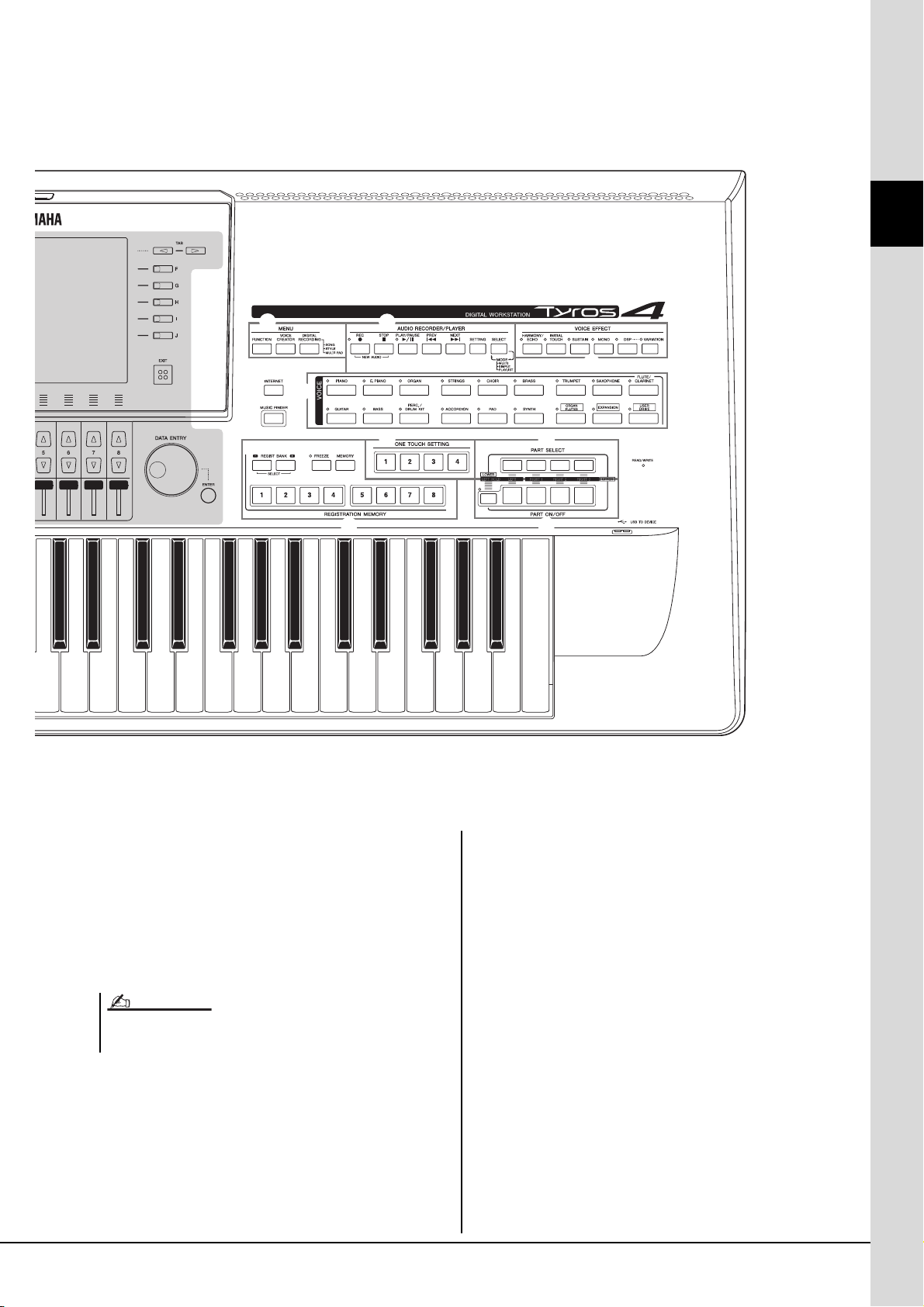
Tyros4 – Bedienungsanleitung 13
Bedienelemente und Anschlüsse
!7 MIXING-CONSOLE-Taste............................Seite 86
Steuert Aspekte von Tastatur-, Style- und Song-Parts.
!8 CHANNEL ON/OFF, Taste.....................Seiten 52, 62
Schaltet Kanäle eines Styles/Songs ein oder aus.
!9 BALANCE, Taste .....................................Seiten 53, 80
Stellt das Lautstärkeverhältnis zwischen den einzelnen
Parts ein.
@0 LCD- und verwandte Bedienelemente ..........Seite 19
@1 MENU-Tasten (Siehe das Referenzhandbuch auf
der Website.)
Ermöglichen Ihnen, anspruchsvolle Einstellungen
vorzunehmen und eigene Voices, Styles, Songs und
Multi-Pads zu erstellen.
@2 AUDIO-RECORDER/PLAYER-Tasten........Seite 76
Zeichnen Ihr Spiel im Audioformat auf.
@3 VOICE-EFFECT-Tasten ................................ Seite 42
Wendet Effekte auf das Tastaturspiel an.
@4 INTERNET-Taste ........................................... Seite 90
Greift auf die Internet-Website zu.
@5 MUSIC-FINDER-Taste..................................Seite 68
Sucht nach den entsprechenden Bedienfeldeinstellungen
oder nach dem gewünschten Song.
@6 Auswahltasten für die VOICE-Kategorie..... Seite 33
Wählt eine Voice aus.
@7 REGISTRATION-MEMORY-Tasten ........... Seite 72
Speichert Bedienfeldeinstellungen und ruft diese ab.
@8 ONE-TOUCH-SETTING-Tasten .................. Seite 51
Ruft die geeigneten Bedienfeldeinstellungen für den
Style auf.
@9 PART-SELECT-Tasten................................... Seite 33
Wählt einen Tastatur-Part aus.
#0 PART-ON/OFF-Tasten ...................................Seite 34
Schaltet die Tastatur-Parts ein oder aus.
#1 USB-TO-DEVICE-Buchse ...........................Seite 100
Zum Anschließen eines USB-Speichergeräts.
@1
@2
@3
@6
@4
@5
@7
@8
@9
#0
#1
G3 A3 B3 C4 D4 E4 F4 G4 A4 B4 C5 D5 E5 F5 G5 A5 B5 C6
Entfernen Sie die vor der Auslieferung im Werk angebrachte transparente
Schutzfolie vom Display.
HINWEIS
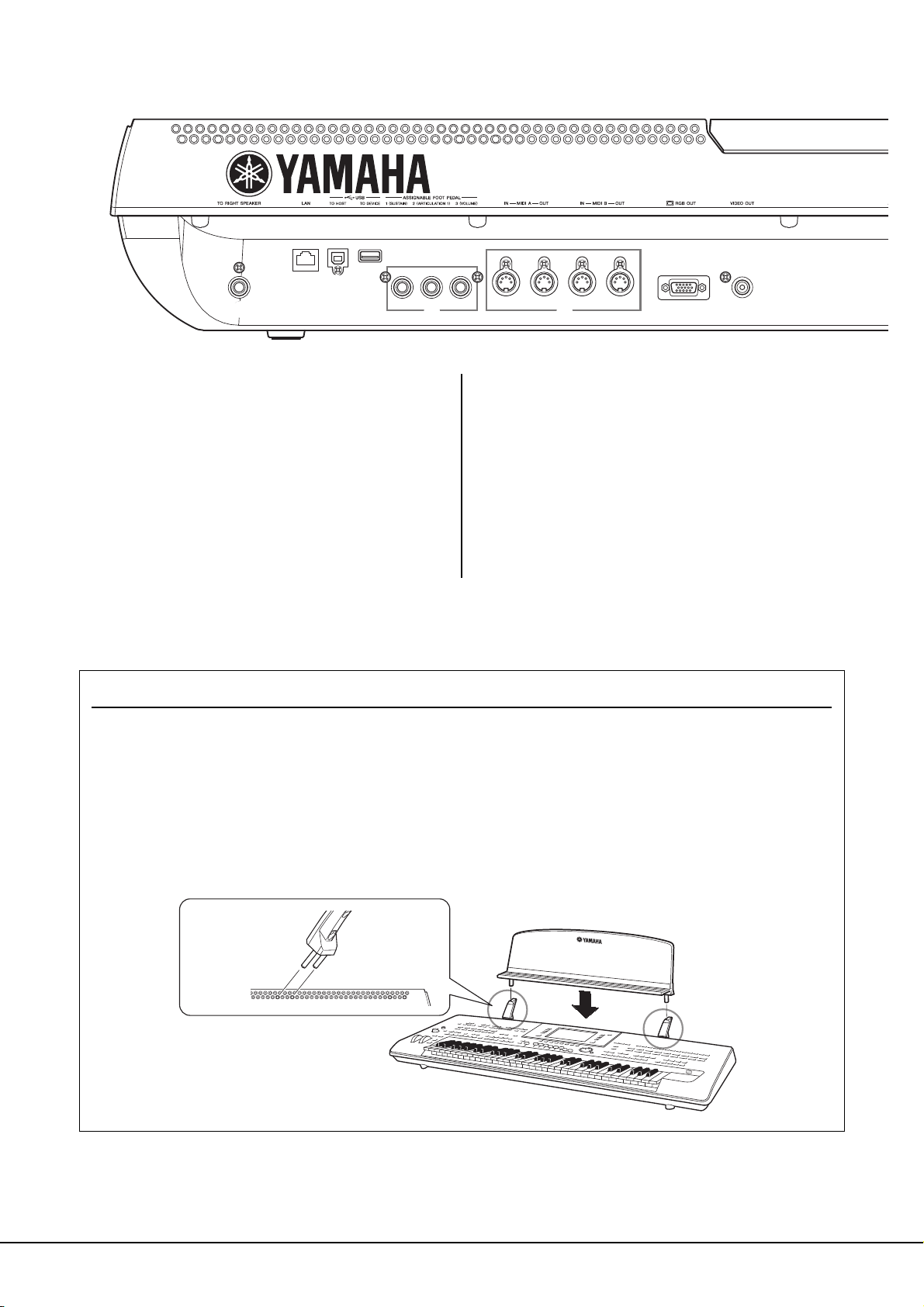
14 Tyros4 – Bedienungsanleitung
Rückseite
q TO-RIGHT-SPEAKER-Buchse...................Seite 106
Zum Anschließen optionaler Lautsprecher.
w LAN-Anschluss................................................Seite 91
Zum Anschließen eines LAN-Kabels.
e USB-TO-HOST-Anschluss ...........................Seite 102
Zum Anschließen eines Computers.
r USB-TO-DEVICE-Anschluss ......................Seite 100
Zum Anschließen eines USB-Speichergeräts.
t ASSIGNABLE-FOOT-PEDAL-Buchsen ......Seite 99
Zum Anschließen von Fußschaltern und/oder
Fußreglern.
y MIDI-Anschlüsse .......................................... Seite 104
Zum Anschließen externer MIDI-Geräte.
u RGB-OUT-Anschluss...................................... Seite 98
Zum Anschließen eines Computermonitors.
i VIDEO-OUT-Anschluss ................................. Seite 98
Zum Anschließen eines Fernseh- oder
Videobildschirms.
q
w e
r
t y u i
Anbringen der Notenablage
Kontrollieren Sie sorgfältig alle Teile auf Vollständigkeit (zwei Halteklammern und eine Notenablage), bevor Sie
die nachstehenden Anweisungen ausführen.
1 Bringen Sie die zwei Halteklammern für die Notenablage an der vorderen Lochreihe
auf der Rückseite an.
2 Bringen Sie die Notenablage an den Halteklammern an.
1
2
Verwenden Sie die
Löcher der vorderen
Reihe (wie abgebildet).
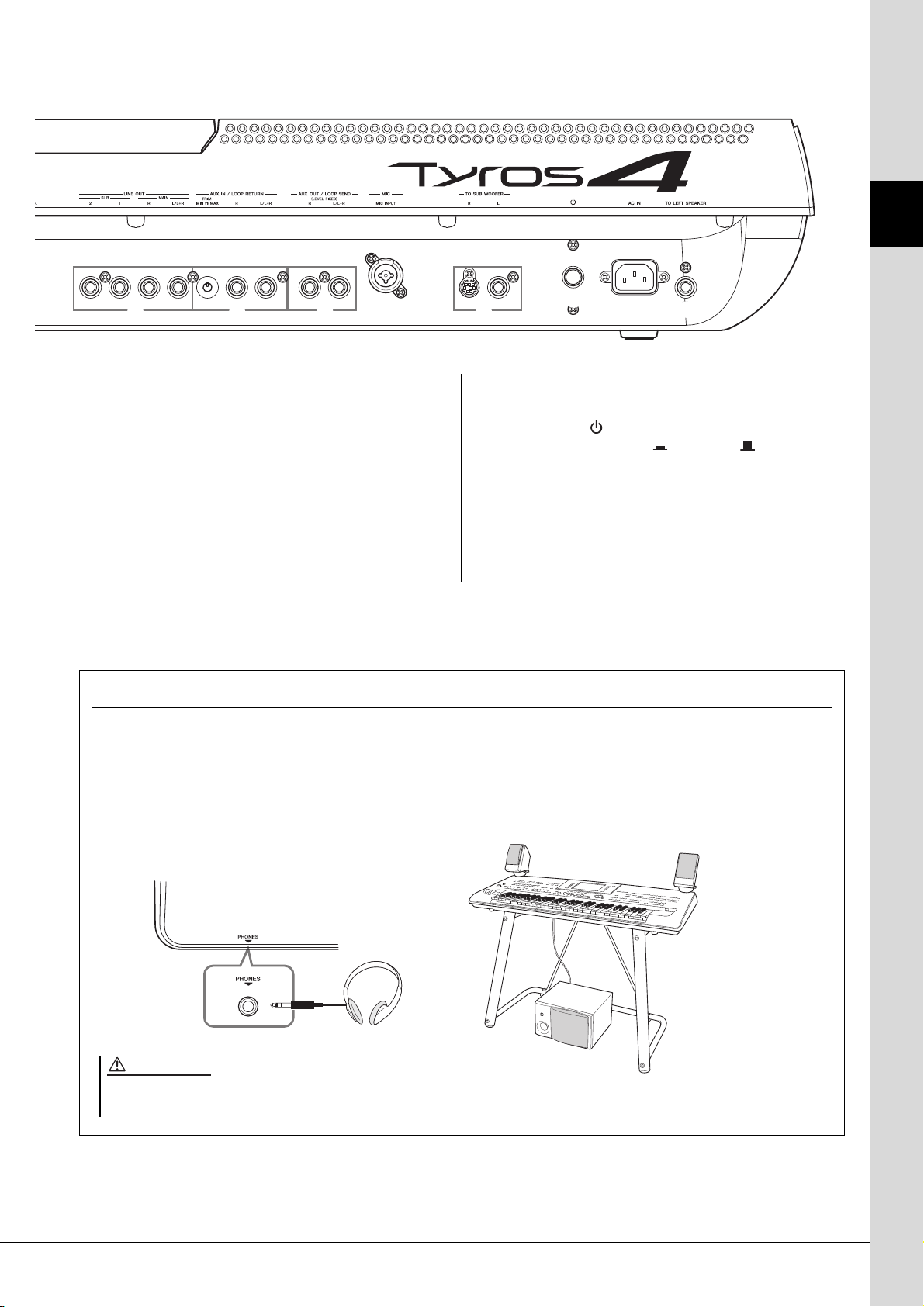
Tyros4 – Bedienungsanleitung 15
Bedienelemente und Anschlüsse
o LINE-OUT-Buchsen ....................................... Seite 96
Zum Anschließen eines externen Mischpultes.
!0 AUX-IN/LOOP-RETURN-Buchsen.............. Seite 97
Zum Anschließen eines externen Mischpultes.
!1 AUX-OUT/LOOP-SEND-Buchsen................Seite 97
Zum Anschließen eines externen Mischpultes.
!2 MIC-Buchse..................................................... Seite 94
Kombi-Buchse* zum Anschließen eines Mikrofons.
(*: An der Kombi-Buchse kann entweder ein XLR-Kabel
oder ein 6,3-mm-Klinkenstecker angeschlossen werden.)
!3 TO-SUB-WOOFER-Buchsen ...................... Seite 107
Zum Anschließen optionaler Lautsprecher.
!4 Netzschalter ( ) ............................................. Seite 16
Schaltet den Tyros4 ein ( ) oder aus ( ).
!5 AC-IN-Anschluss............................................. Seite 16
Zum Anschließen des mitgelieferten Netzkabels.
!6 TO-LEFT-SPEAKER-Buchse ..................... Seite 106
Zum Anschließen optionaler Lautsprecher.
o !0 !1 !2 !3
!4
!5 !6
Anschließen eines Kopfhörers oder optionaler Lautsprecher
Da der Tyros4 keine eingebauten Lautsprecher besitzt, müssen Sie die vom Instrument erzeugten Klänge über
externe Geräte abhören. Schließen Sie einen Kopfhörer an der [PHONES]-Buchse an oder verwenden Sie ein
Lautsprechersystem, beispielsweise die optionalen TRS-MS04-Lautsprecher. Anweisungen zum Montieren des
TRS-MS04-Lautsprechersystems am Tyros4 finden Sie auf Seite 106. Anweisungen zum Anschließen anderer
Lautsprecher finden Sie auf Seite 96.
Optional erhältliches
Keyboard-Stativ L-7S.
Benutzen Sie die Kopfhörer nicht längere Zeit bei hoher Lautstärke.
Ihr Gehör könnte dadurch Schaden erleiden.
VORSICHT
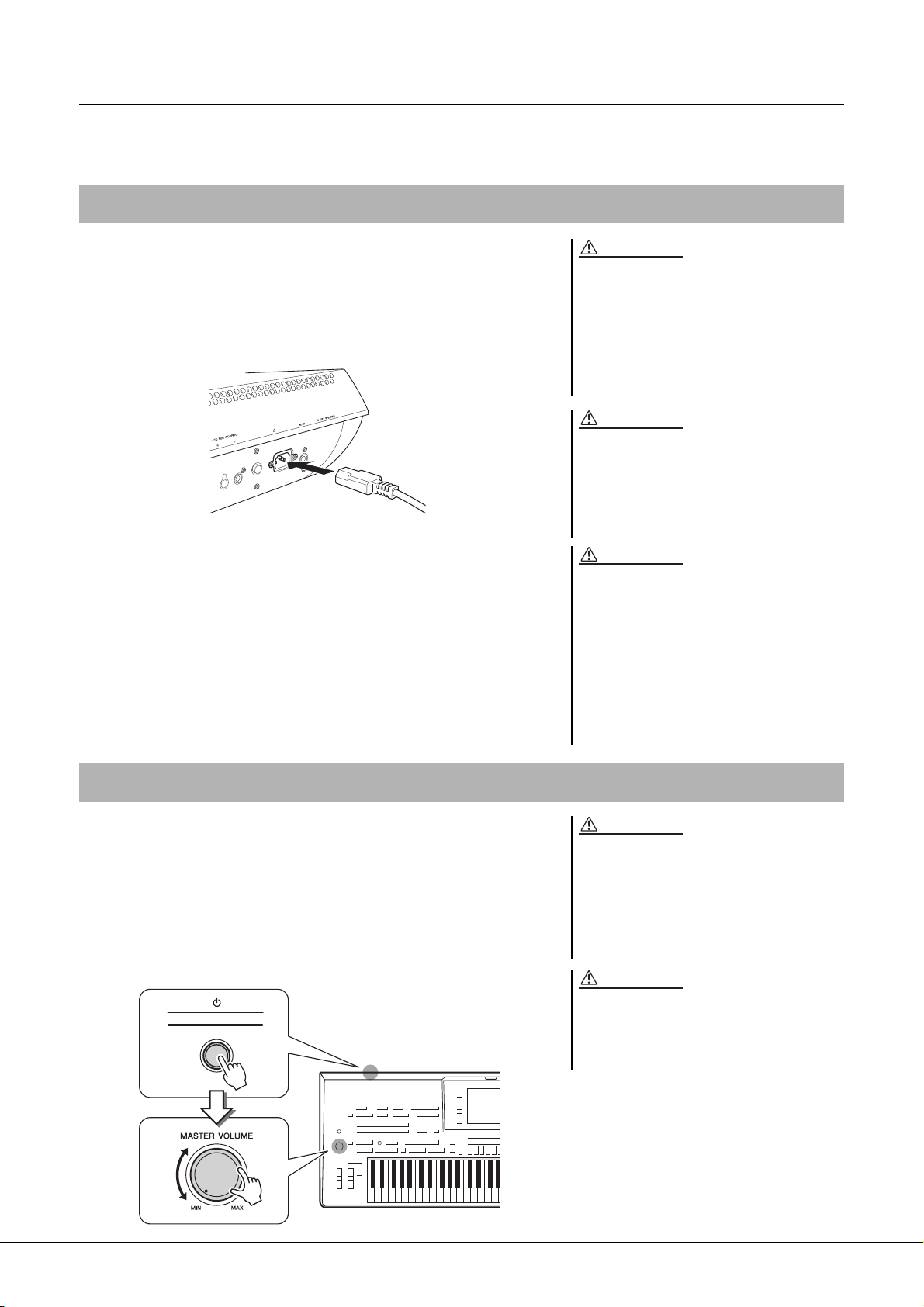
16 Tyros4 – Bedienungsanleitung
Inbetriebnahme
Dieser Abschnitt enthält Informationen zur Vorbereitung Ihres Tyros4 auf den Spielbetrieb. Lesen Sie diesen
Abschnitt sorgfältig durch, bevor Sie das Instrument einschalten.
1 Vergewissern Sie sich, dass der Netzschalter des
Tyros4 ausgeschaltet ist.
2 Schließen Sie das zum Lieferumfang gehörende
Netzkabel an der AC-IN-Buchse auf der Rückseite
des Instruments an.
3 Schließen Sie das andere Ende des Netzkabels
an eine Netzsteckdose an.
Vergewissern Sie sich, dass Ihr Tyros4 für die Versorgungsspannung
des Landes oder der Region geeignet ist, in der Sie ihn verwenden.
Vergewissern Sie sich, bevor Sie Ihren Tyros4 ein- oder ausschalten,
dass sich die Regler MASTER VOLUME und MIC GAIN in der Stellung
„MIN“ befinden und dass alle angeschlossenen Audiogeräte
heruntergeregelt sind.
1 Betätigen Sie den Netzschalter auf der Rückseite.
2 Stellen Sie die Lautstärke mit dem [MASTER
VOLUME]-Rad auf einen geeigneten Pegel ein.
Stromversorgung
Vergewissern Sie sich, dass Ihr Tyros4 für die
Wechselspannung geeignet ist, die in dem Gebiet
zur Verfügung steht, in dem Sie das Instrument
verwenden möchten (siehe Eintrag auf der
Rückseite des Instruments). Wenn Sie das Gerät
an eine falsche Versorgungsspannung anschließen,
kann dies zu einer erheblichen Beschädigung der
Schaltungen und im Extremfall zu Stromschlägen
führen!
Verwenden Sie nur das mit dem Tyros4
mitgelieferte Netzkabel. Wenden Sie sich an
Ihren Yamaha-Händler, wenn dieses Kabel
nicht vorhanden oder beschädigt ist und ersetzt
werden muss. Bei Benutzung eines ungeeigneten
Ersatzkabels setzen Sie sich der Gefahr von Feuer
und Stromschlägen aus!
Der Typ des mit dem Tyros4 mitgelieferten
Netzkabels kann je nach Land, in dem Sie das
Instrument erworben haben, verschieden sein.
In manchen Ländern hat der Netzstecker einen
dritten Kontakt (Erdung). Der nicht ordnungsgemäße
Anschluss der Erdung führt zur Stromschlaggefahr.
Nehmen Sie KEINE Änderungen an dem mit dem
Tyros4 mitgelieferten Netzstecker vor. Falls der
Stecker nicht in die Steckdose passt, lassen Sie
von einem qualifizierten Elektriker eine geeignete
Steckdose anbringen. Verwenden Sie keinen
Steckdosenadapter, der die Erdung überbrückt.
WARNUNG
WARNUNG
WARNUNG
Einschalten des Instruments
Um mögliche Schäden an den Lautsprechern oder
anderen angeschlossenen elektronischen Geräten
zu verhindern, schalten Sie immer zuerst den
Tyros4 ein, bevor Sie die Aktivlautsprecher oder
Mischpult und Verstärker einschalten. Schalten
Sie auf gleiche Weise den Tyros4 immer erst aus,
nachdem Sie die Aktivlautsprecher bzw. Mischpult
und Verstärker ausgeschaltet haben.
Auch dann, wenn der Netzschalter ausgeschaltet
ist, fließt eine geringe Menge Strom durch das
Instrument. Falls Sie das Instrument für längere
Zeit nicht nutzen möchten, sollten Sie unbedingt
das Netzkabel aus der Steckdose ziehen.
VORSICHT
VORSICHT
1
2
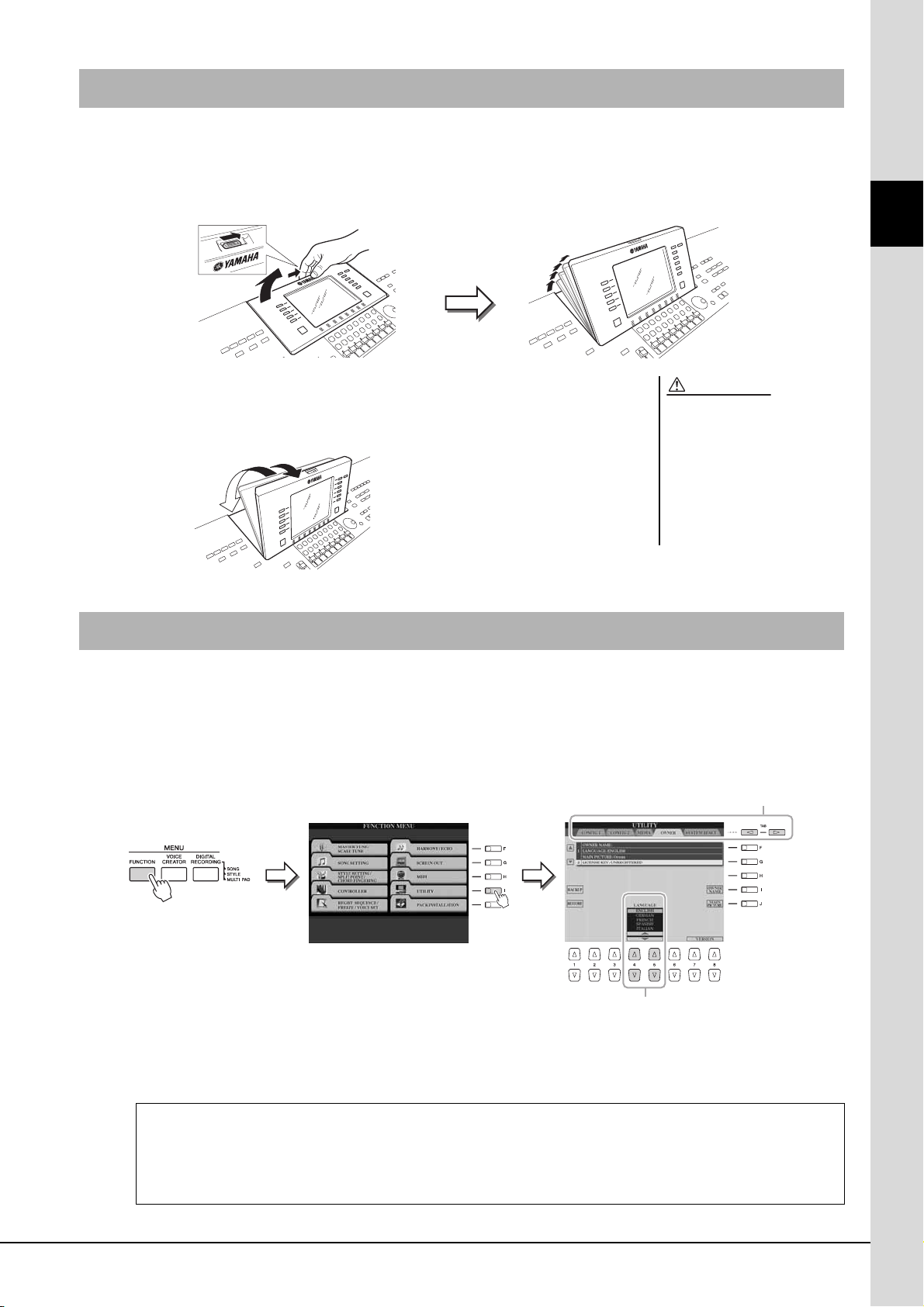
Tyros4 – Bedienungsanleitung 17
Inbetriebnahme
Öffnen Sie das Schloss auf der Rückseite des Display-Feldes. Heben Sie dann das Display an und schwenken Sie es
in Ihre Richtung. Wenn Sie das Display zurückschwenken, können Sie ein Klicken hören. Das Klicken sind die vier
Einrastepositionen. Wenn Sie das Display in die für Sie günstigste Position geschwenkt haben, lassen Sie es wieder los.
Es kippt leicht zurück und rastet in der nächsten Halteposition ein.
Um das Display-Feld zu schließen und zu arretieren, ziehen Sie es sanft nach oben, bis es
eine vertikale Position erreicht hat. Drücken Sie es anschließend nach unten und arretieren
Sie es in der Ruheposition.
Mit diesem Verfahren können Sie die im Display für Meldungen, Dateinamen und die Zeicheneingabe verwendete
Sprache festlegen.
1 Rufen Sie das Funktions-Display auf.
[FUNCTION] [I] UTILITY TAB [][] OWNER
2 Wählen Sie mit den Tasten [4 ]/[5 ] die gewünschte
Sprache aus.
Display hochschwenken
Das Betrachten des Displays für
längere Zeit im Dunkeln kann zur
Überanstrengung der Augen oder
zu Sehschäden führen. Achten Sie
darauf, das Instrument mit so viel
Umgebungslicht wie möglich zu
verwenden, und achten Sie auch
auf die Einhaltung ausreichender
Pausen und Ruhezeiten.
VORSICHT
Display-Sprache umschalten
1
2
Anzeige der Versionsnummer
Wenn Sie die Versionsnummer dieses Instruments überprüfen möchten, drücken Sie in dem oben unter
Schritt 2 angezeigten Display die Tasten [7 ]/[8 ] (VERSION). Drücken Sie die [EXIT]-Taste
oder die [8 ]-Taste, um zum ursprünglichen Display zurückzukehren.
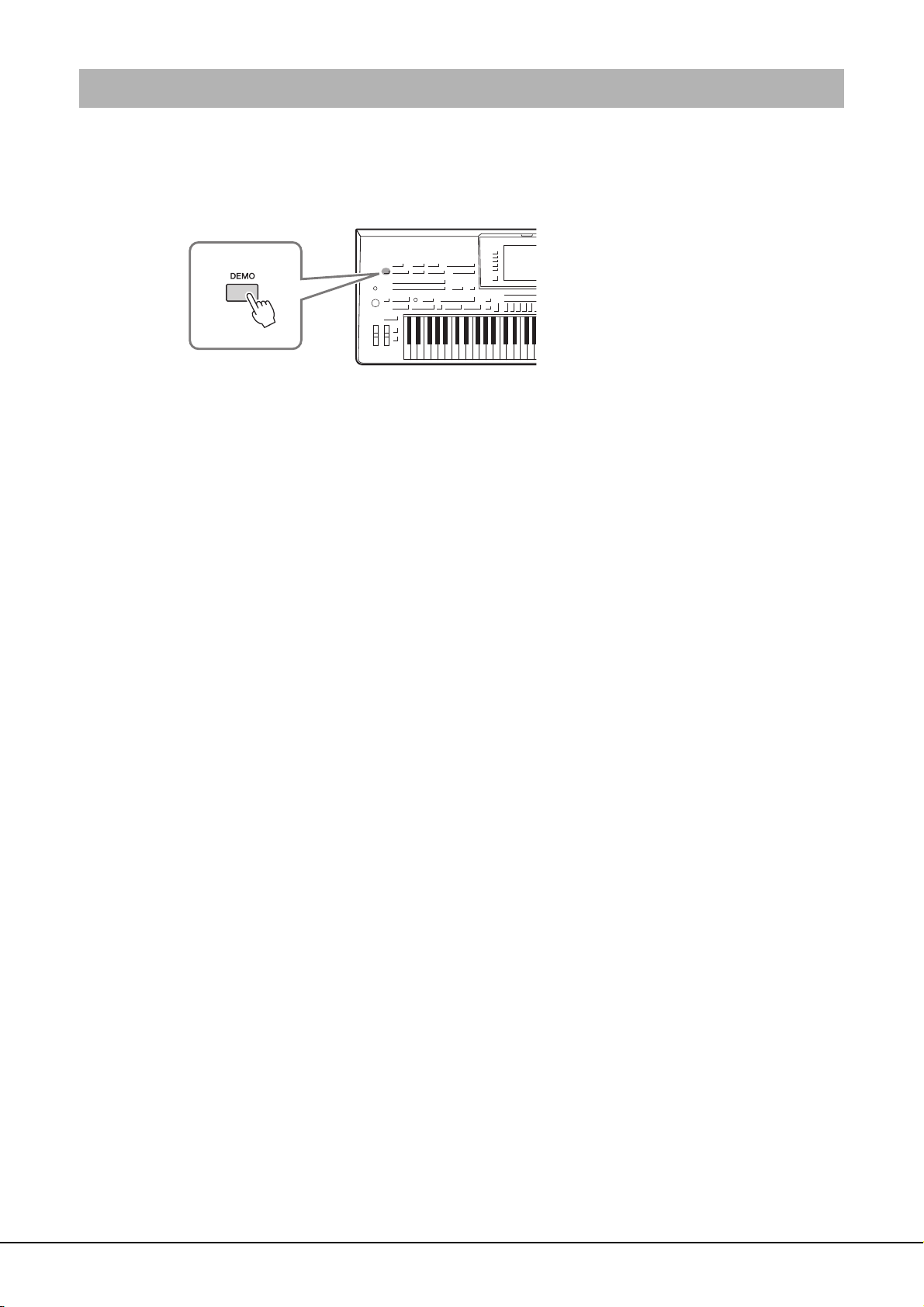
18 Tyros4 – Bedienungsanleitung
Die Übersichts-Demo läuft nun in einer Wiederholungsschleife und ruft nacheinander die verschiedenen Displays auf.
1 Drücken Sie die [DEMO]-Taste, um die Übersichts-Demo
zu starten.
2 Drücken Sie die [EXIT]-Taste, um die Übersichts-Demo
zu beenden.
Wiedergabe des Demos
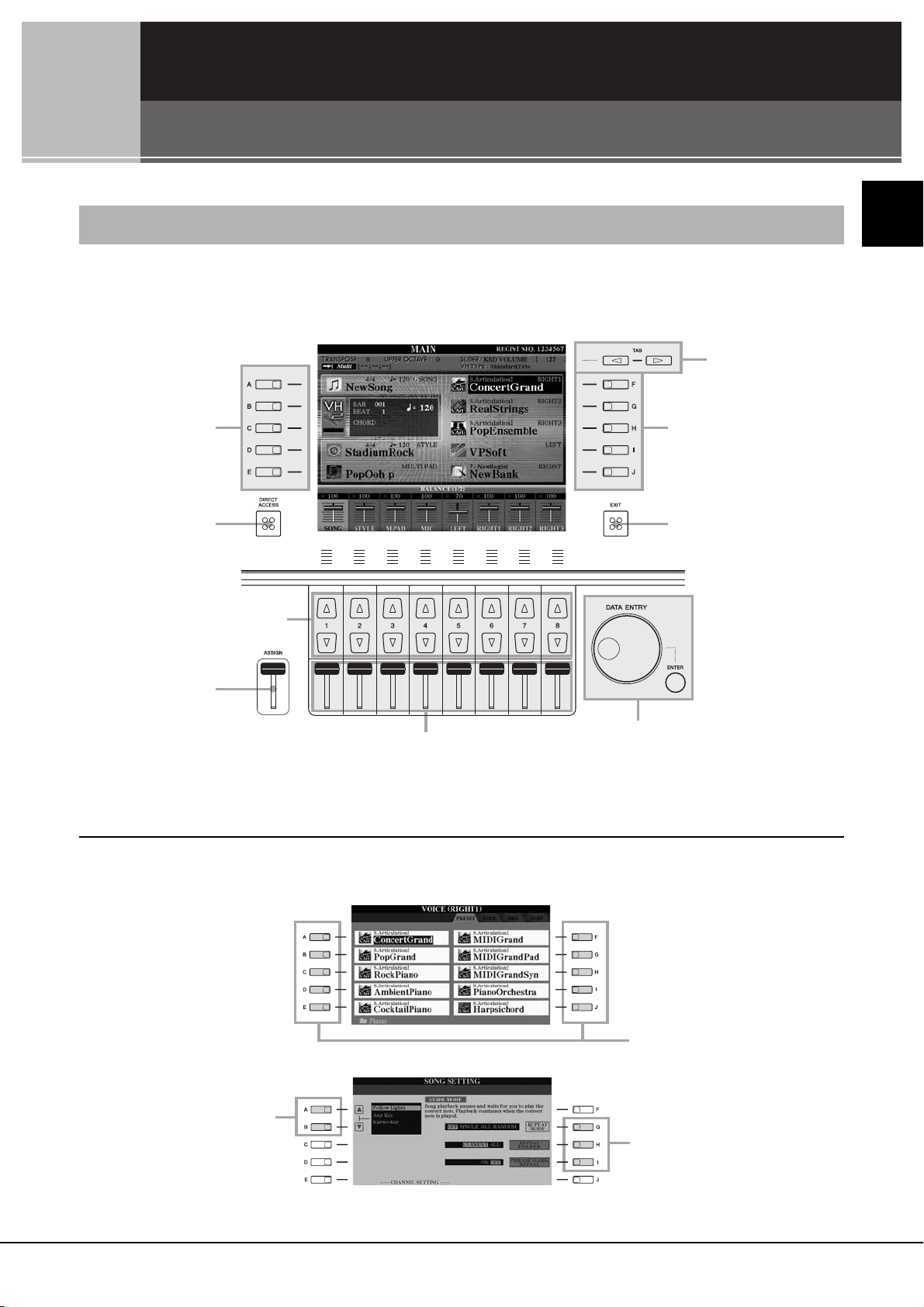
Tyros4 – Bedienungsanleitung 19
Grundlagen der Bedienung
Grundlagen der Bedienung
Das LCD bietet auf einen Blick umfangreiche Informationen zu allen Einstellungen.
Das angezeigte Menü kann mit den Bedienelementen ausgewählt oder umgeschaltet werden, die um das LCD herum
angeordnet sind.
Tasten [A]–[J]
Die Tasten [A]–[J] werden verwendet, um das entsprechende Menü auszuwählen.
Display-basierte Bedienelemente
TAB-Tasten [][]
(Seite 20)
Tasten [A]–[J]
(siehe unten)
[EXIT]-Taste
(Seite 21)
[DATA ENTRY]-Rad und
[ENTER]-Taste (Seite 21)
Schieberegler [1]–[8] (Seite 20)
[ASSIGN]-Schieberegler
(Seite 20)
Tasten [1 ]–[8 ]
(Seite 20)
[DIRECT ACCESS]-
Taste (Seite 22)
Tasten [A]–[J]
(siehe unten)
Im Dateiauswahl-Display (Seite 24)
können mit den Tasten [A]–[J] jeweils die
entsprechenden Dateien ausgewählt
werden.
Die Tasten [G], [H] und [I] werden
verwendet, um den entsprechenden
Parameter auszuwählen.
Die Tasten [A] und [B]
werden verwendet, um
den Cursor nach oben
oder unten zu bewegen.
Beispiel 1
Beispiel 2
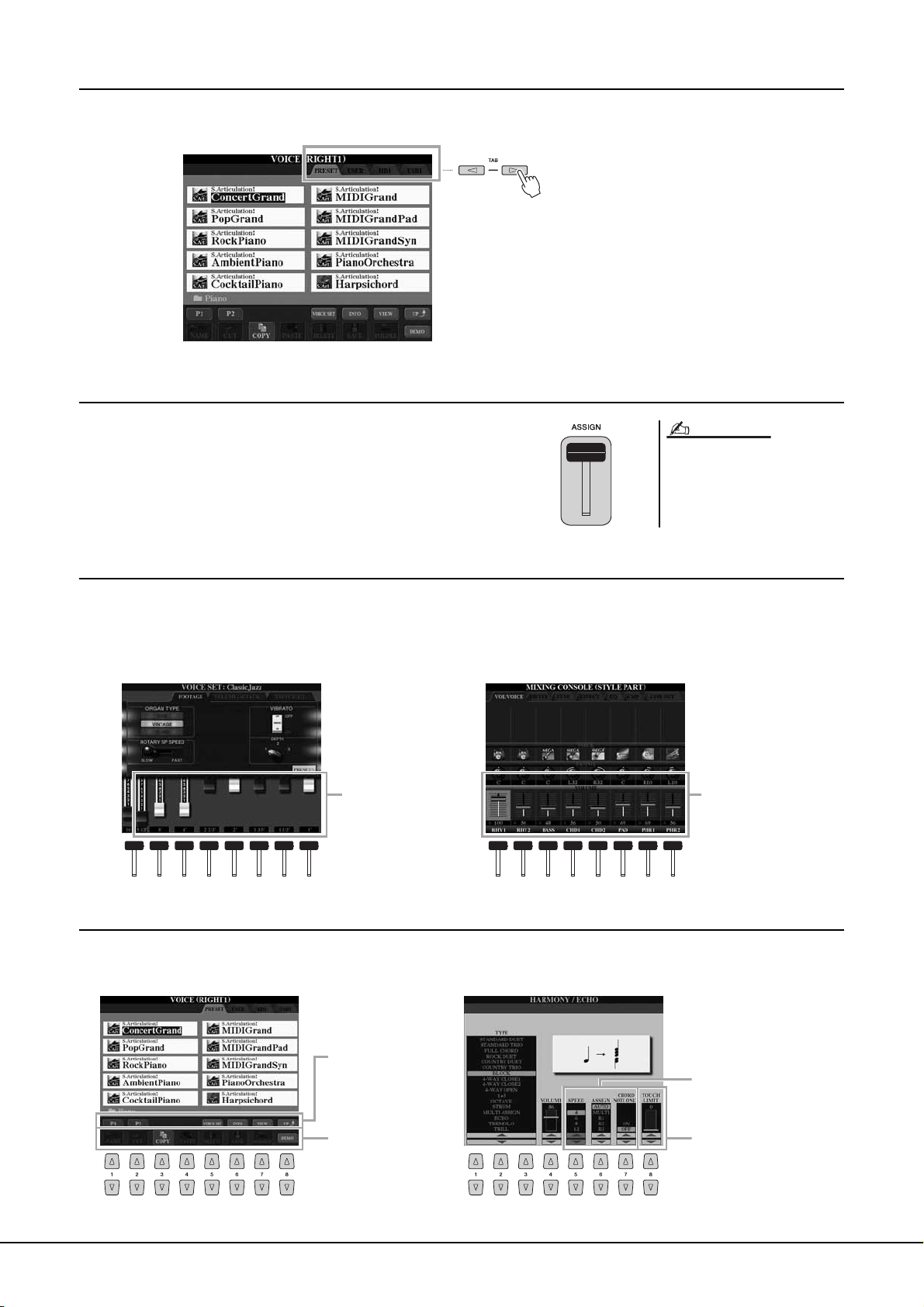
20 Tyros4 – Bedienungsanleitung
TAB-Tasten [][]
Diese Tasten dienen hauptsächlich zum Wechseln der Seiten von Displays, die im oberen Bereich „Registerkarten“ haben.
[ASSIGN]-Schieberegler
Wenn die Footage-Seite der Organ-Flutes-Voice angezeigt ist, dient
dieser Regler zum Einstellen der Pfeifenlänge „16 Fuß“ (Seite 44).
Wenn andere Displays angezeigt sind, dient dieser Regler
standardmäßig zum Einstellen der Lautstärke des Instruments
(Seite 53) direkt während Ihres Spiels.
Schieberegler [1]–[8]
Auf der Footage-Seite der Organ-Flutes-Voice dienen diese Schieberegler zum Einstellen der Pfeifenlängen.
In anderen Displays dienen diese Schieberegler zum Ändern der Einstellungen (entsprechend nach oben oder unten)
für die Funktionen, die direkt über ihnen angezeigt sind, allerdings nur, wenn das Menü in Form eines Dreh- oder
Schiebereglers angezeigt ist.
Tasten [1 ]–[8 ]
Die Tasten [1 ]–[8 ] dienen zum Auswählen von Optionen oder zum Ändern der Einstellungen (entsprechend
nach oben oder unten) für die Funktionen, die direkt über ihnen angezeigt werden.
Die dem [ASSIGN]-Schieberegler
zugeordnete Funktion können Sie
beliebig ändern: [FUNCTION]
[D] CONTROLLER TAB [][]
ASSIGN SLIDER.
HINWEIS
Mit den Schiebereglern
[1]–[8] lassen sich
Pfeifenlängen von
5 1/3–1 Fuß einstellen.
Ein Dreh- oder
Schieberegler im
Display kann mit dem
entsprechenden
Schieberegler [1]–[8]
eingestellt werden.
Wenn in diesem
Display-Abschnitt
ein Menü erscheint,
verwenden Sie die
Tas t e n [1 ]–[8 ].
Wenn eine Menüliste
erscheint, verwenden Sie
die Tasten [1 ]–[8 ],
um den gewünschten Eintrag
auszuwählen.
Wenn in diesem
Display-Abschnitt
ein Menü erscheint,
verwenden Sie die
Tas t e n [1 ]–[8 ].
Wenn ein Parameter in Form
eines Schiebereglers (oder
Drehreglers) erscheint,
verwenden Sie die Tasten
[1 ]–[8 ], um den
Wert einzustellen.
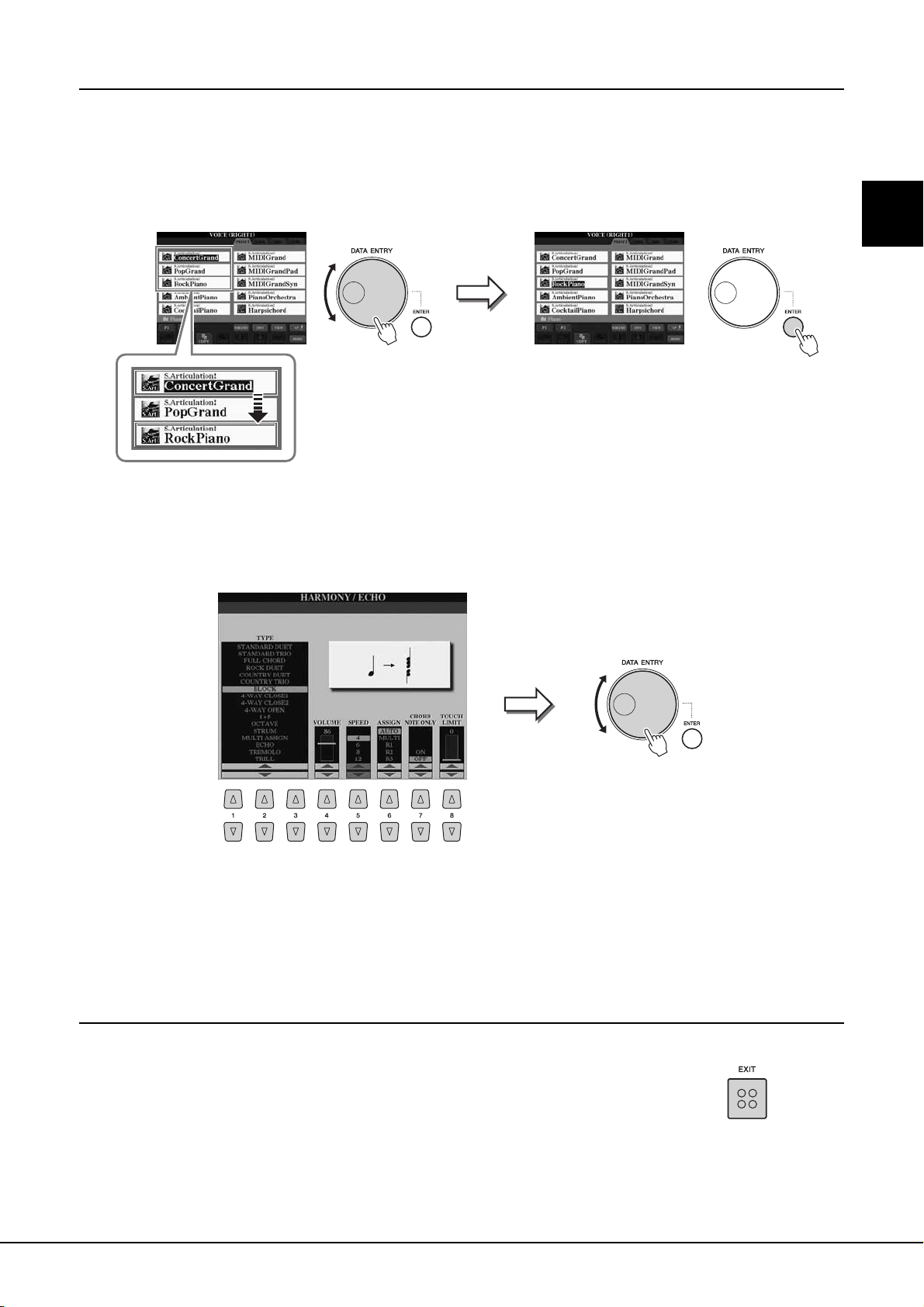
Tyros4 – Bedienungsanleitung 21
Grundlagen der Bedienung
[DATA ENTRY]-Rad und [ENTER]-Taste
Je nach ausgewähltem LC-Display kann das [DATA ENTRY]-Rad auf eine der beiden folgenden Weisen bedient werden.
Dateien auswählen (Voice, Style, Song usw.)
Wenn eines der Dateiauswahl-Displays (Seite 24) angezeigt wird, können Sie mit dem [DATA ENTRY]-Rad und
der [ENTER]-Taste eine Datei auswählen (Voice, Style, Song und so weiter).
Parameterwerte ändern
Zusätzlich zu den Schiebereglern können Sie das [DATA ENTRY]-Rad in Verbindung mit den Tasten [1 ]–[8 ]
verwenden, um auf bequeme Weise die im Display angezeigten Parameter einzustellen.
Diese bequeme Eingabetechnik ist auch hervorragend für Einblend-Parameter wie „Tempo“ und „Transpose“
(Transponierung) geeignet. Drücken Sie hierzu einfach die entsprechende Taste (z. B. TEMPO [+], drehen Sie dann
das [DATA ENTRY]-Rad und drücken Sie [ENTER], um das Fenster zu schließen.
[EXIT]-Taste
Unabhängig davon, an welcher Stelle in der Display-Hierarchie des Tyros4 Sie sich
befinden, gelangen Sie mit der [EXIT]-Taste (Verlassen) immer in die nächsthöhere Ebene
oder zum davor angezeigten Display.
Durch mehrmaliges Drücken der [EXIT]-Taste kehrt der Tyros4 zum MAIN-Display
zurück (Seite 23) – dem Display, das beim Einschalten angezeigt wird.
Drehen Sie das [DATA ENTRY]-Rad,
um den Cursor zu bewegen.
Drücken Sie die [ENTER]-Taste,
um die hervorgehobene Datei
tatsächlich auszuwählen.
Wählen Sie den gewünschten Parameter mit der
entsprechenden Taste [1 ]–[8 ] aus.
Drehen Sie das [DATA ENTRY]-Rad,
um den ausgewählten Parameter
einzustellen.
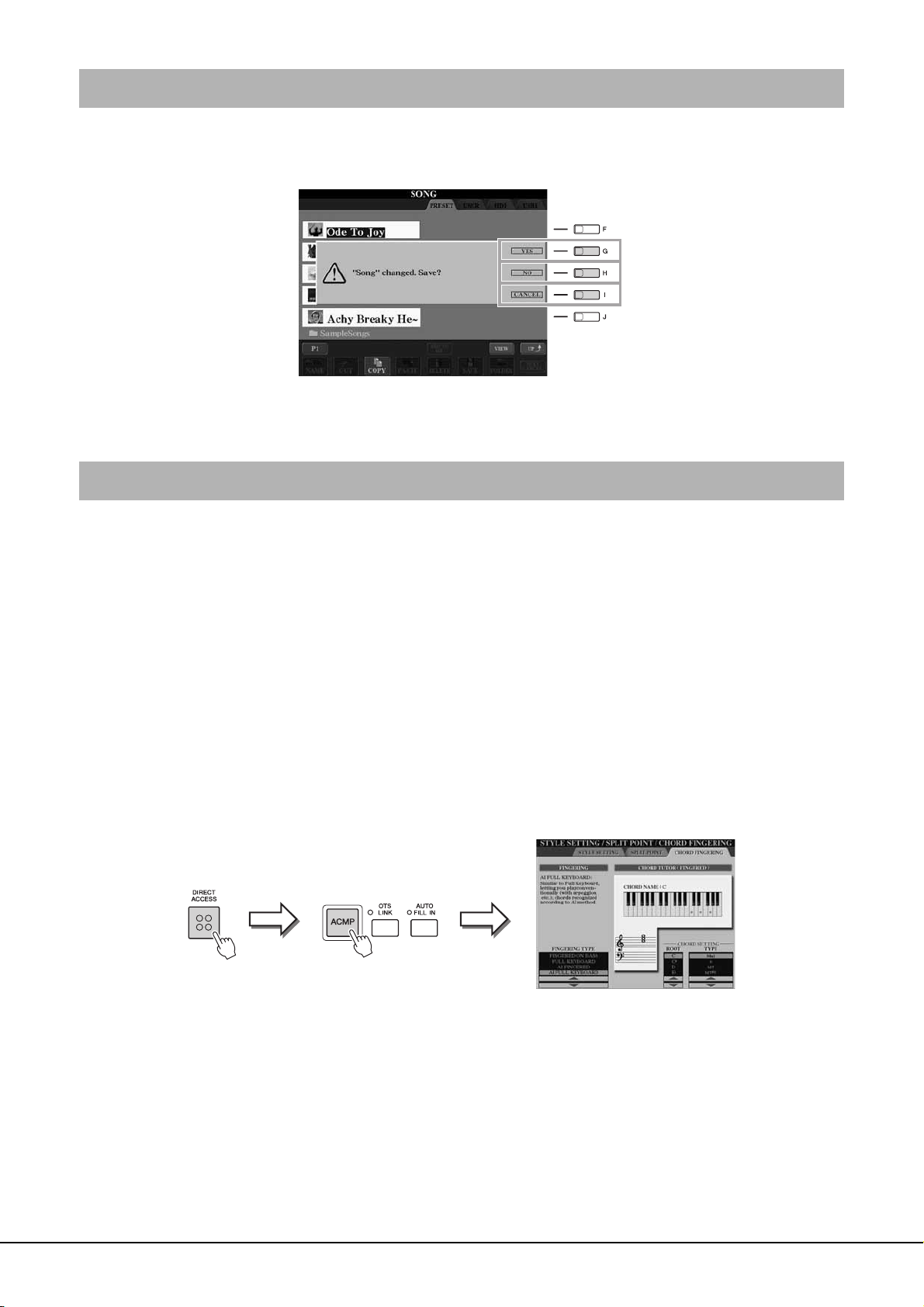
22 Tyros4 – Bedienungsanleitung
Manchmal erscheint zur Erleichterung der Bearbeitung im Display eine Meldung (Information oder Bestätigungsdialog).
Wenn die Meldung erscheint, drücken Sie einfach die entsprechende Taste.
Mit der praktischen Direktzugriffsfunktion (Direct Access) können Sie das gewünschte Display mit einem einzigen
Tastendruck aufrufen.
1 Drücken Sie die [DIRECT ACCESS]-Taste.
Es erscheint eine Meldung im Display, die Sie auffordert, die zugehörige Taste
zu drücken.
2 Drücken Sie die Taste (oder betätigen Sie den Schieberegler,
das Rad oder das angeschlossene Pedal), die dem
gewünschten Einstellungs-Display entspricht, um dieses
Display sofort aufzurufen.
So wird beispielsweise durch Drücken der [ACMP]-Taste das Display aufgerufen,
in dem die Akkordeingabemethode für die Begleitungswiedergabe eingestellt
werden kann.
Für eine Liste aller Anzeigen, die mit „Direct Access“ aufgerufen werden können,
beachten Sie die Datenliste. Die Datenliste ist auf der Website von Yamaha
verfügbar. (Siehe Seite 8.)
Im Display angezeigte Meldungen
Sofortauswahl der Displays – Direct Access
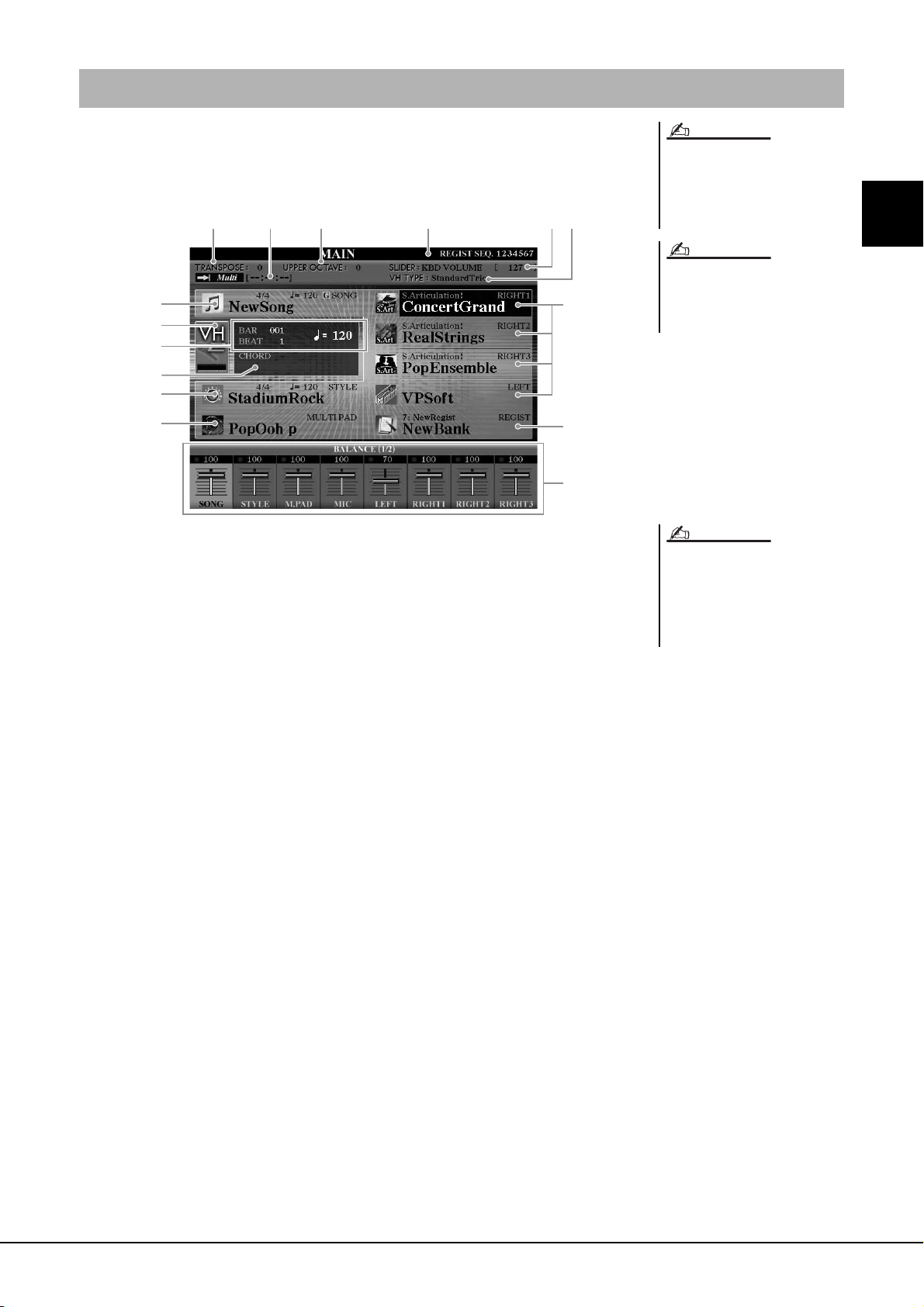
Tyros4 – Bedienungsanleitung 23
Grundlagen der Bedienung
Wenn das Instrument eingeschaltet wird, erscheint das Main Display (Haupt-Display).
Das MAIN-Display zeigt die aktuellen Grundeinstellungen wie aktuell ausgewählte(r)
Voice und Style an, so dass Sie diese mit einem Blick erfassen können. Dieses Display
sehen Sie normalerweise, wenn Sie auf der Tastatur spielen.
q Song-Name und verwandte Informationen
Zeigt Namen, Taktmaß und Tempo des momentan ausgewählten Songs an.
Durch Drücken der [A]-Taste wird das Auswahl-Display für Songs (Seite 58)
aufgerufen.
w MIC-Eingangspegelanzeige
Wenn ein Mikrofon angeschlossen ist, wird hier der Eingangspegel angezeigt.
Mit den Tasten [B]/[C] wird das Display für die Auswahl des Vokalharmonietyps
aufgerufen.
e BAR/BEAT/TEMPO
Zeigt die aktuelle Position (Takt/Schlag/Tempo) in der Style- oder Song-Wiedergabe an.
r Name des aktuellen Akkords
Wenn die [ACMP]-Taste eingeschaltet ist, wird der Name des Akkords angezeigt,
der im Akkordbereich der Tastatur angegeben ist.
Wenn der Song abgespielt wird, der die Akkorddaten enthält, wird der aktuelle
Akkordname angezeigt.
t Style-Name und verwandte Informationen
Zeigt Namen, Taktmaß und Tempo des aktuellen Styles an. Drücken Sie die [D]-Taste,
um das Auswahl-Display für Styles aufzurufen (Seite 46).
y Name der Multi-Pad-Bank
Zeigt den Namen der ausgewählten Multi-Pad-Bank an. Drücken Sie die [E]-Taste,
um das Auswahl-Display für Multi-Pad-Banken aufzurufen (Seite 64).
u Voice-Name
Zeigt die Namen der momentan für die Parts RIGHT 1, RIGHT 2, RIGHT 3 und LEFT
ausgewählten Voices an.
Wenn Sie eine der Tasten [F], [G], [H] und [I] drücken, wird das Auswahl-Display
für die Voice des betreffenden Parts aufgerufen (Seite 34).
i Name der Registration-Memory-Bank
Zeigt den Namen der aktuell ausgewählten Registration-Memory-Bank und die
Registration-Memory-Nummer an.
Mit der [J]-Taste können Sie das Display zur Auswahl der Registration-Memory-Bank
aufrufen (Seite 73).
o TRANSPOSE
Zeigt den Betrag der Transposition in Halbtonschritten an (Seite 39).
Konfiguration des Main-Displays
Mit dieser Funktion können Sie bequem
von jeder Anzeige zum MAIN-Display
zurückkehren: Drücken Sie einfach
die Taste [DIRECT ACCESS] und
anschließend die Taste [EXIT].
Beim Einschalten kann links oben
im MAIN-Display eine Meldung
erscheinen, dass die Erweiterungs-
Voices geladen werden.
HINWEIS
HINWEIS
o !2 !4!0 !1
u
i
!5
r
w
e
y
t
q
!3
Wenn die Guide-Funktion im SONG-
SETTING-Display eingeschaltet ist („ON“),
erscheint neben
q
die Anzeige „G“.
Informationen zur Guide-Funktion
finden Sie in Kapitel 3 des
Referenzhandbuchs.
HINWEIS
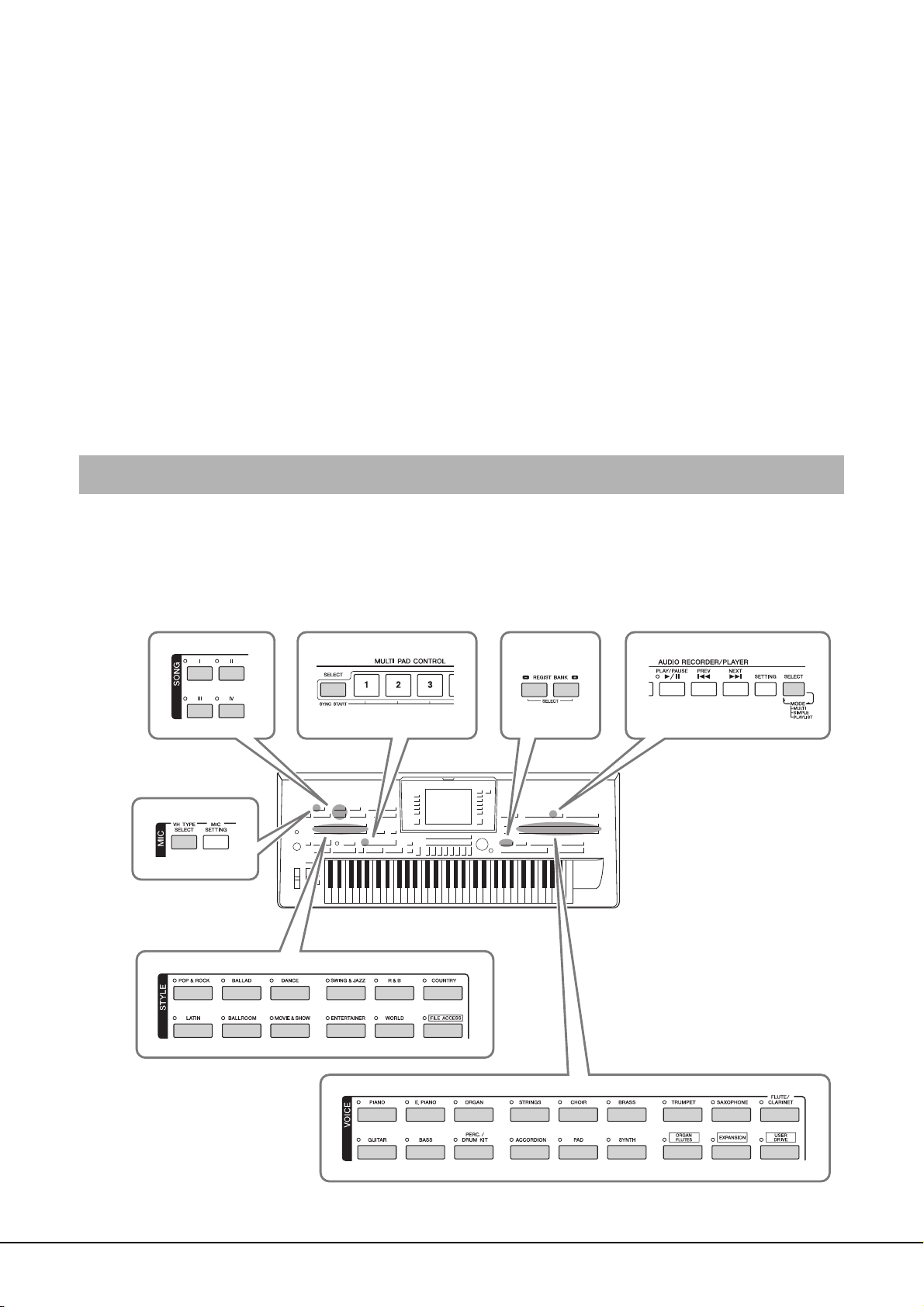
24 Tyros4 – Bedienungsanleitung
!0 Audio-Song-Informationen
Zeigt Informationen über die ausgewählte Audiodatei an (Modus, Dateiname und Zeit).
!1 UPPER OCTAVE
Zeigt den Betrag an, um den der Oktavenwert verschoben ist (Seite 39).
!2 Registration Sequence (Registrations-Abfolge)
Wird angezeigt, wenn die Registrierungssequenz aktiviert ist.
!3 Funktion des ASSIGN-Schiebereglers
Zeigt die Funktion (den Parameter), die dem ASSIGN-Schieberegler zugewiesen ist,
und ihren Wert an (Seite 20).
!4 Vocal-Harmony-Typ
Zeigt den momentan ausgewählten Vokalharmonietyp an.
!5 Volume Balance (Lautstärken-Verhältnis)
Zeigt das Lautstärkeverhältnis zwischen den Parts an.
Stellen Sie das Lautstärkeverhältnis zwischen den Parts mit den Tasten [1 ]–[8 ]
oder den Schiebereglern ein.
Im Display für die Dateiauswahl können Sie Voices, Songs, Styles und andere Daten auswählen. Das Display für die
Dateiauswahl erscheint, wenn Sie eine der VOICE- oder STYLE-Kategorietasten drücken, die MULTI-PAD-
CONTROL-Taste [SELECT] usw.
Konfiguration der Displays für die Dateiauswahl
SONG-
Auswahltasten
MULTI-PAD-CONTROL-
Taste [SELECT]
REGIST-BANK-
Auswahltasten
AUDIO-RECORDER/PLAYER-
Taste [SELECT]
[VH TYPE
SELECT]-Taste
Auswahltasten für
Style-Kategorien
Auswahltasten für
Voice-Kategorien
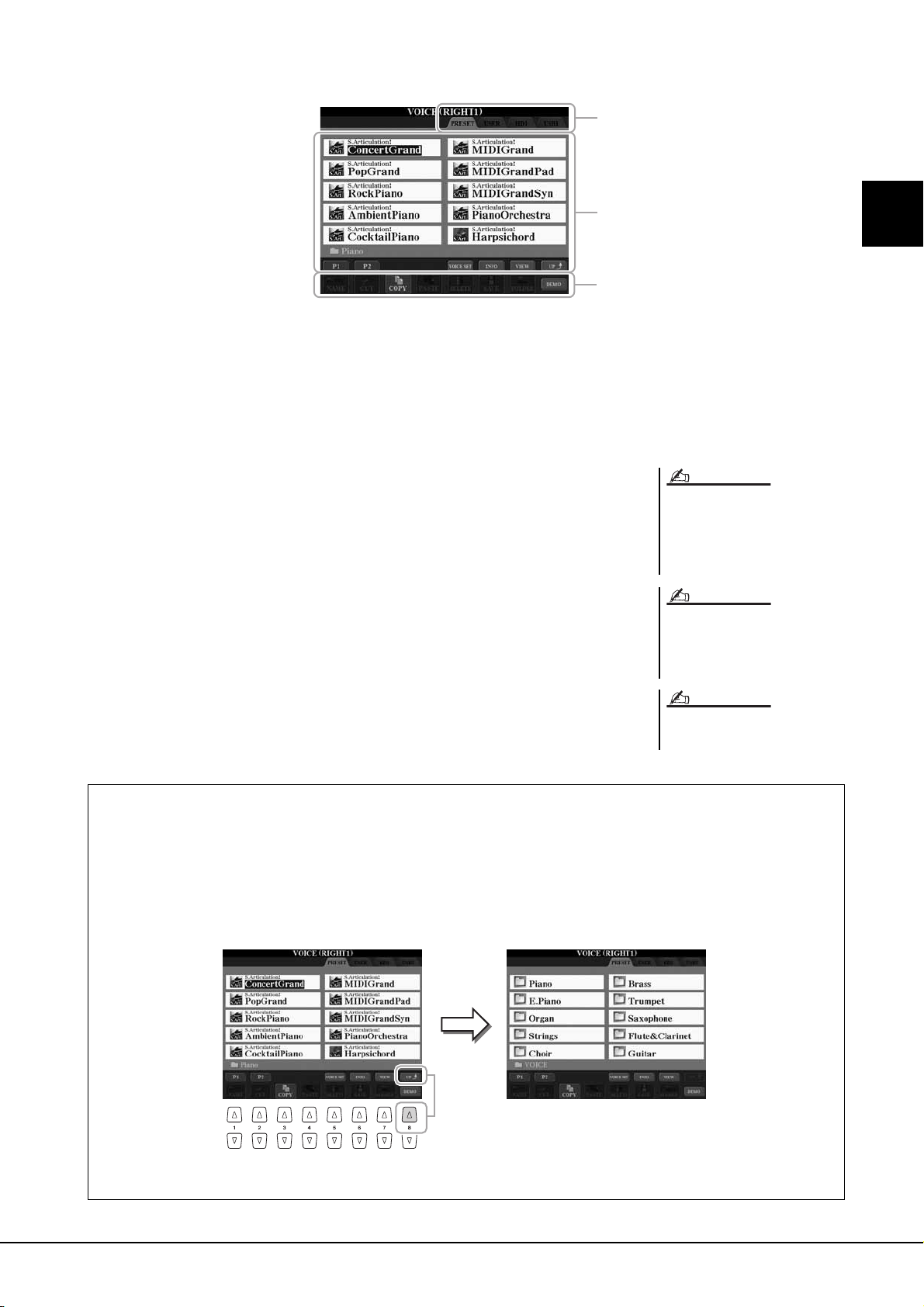
Tyros4 – Bedienungsanleitung 25
Grundlagen der Bedienung
q Speicherort (Laufwerk) der Daten
• PRESET ............ Der Ort, an dem vorprogrammierte (Preset-) Daten
gespeichert sind.
• USER ................. Der Ort, an dem aufgezeichnete oder bearbeitete Daten
gespeichert werden.
• HD...................... Der Ort, an dem auf einem internen Festplattenlaufwerk Daten
gespeichert werden.
• USB .................... Der Ort, an dem auf einem USB-Speichergerät (USB-Flash-
Speicher usw.) Daten gespeichert werden. Diese Registerkarte
erscheint nur, wenn an der [USB TO DEVICE]-Buchse eines oder
mehrere USB-Speichergeräte angeschlossen sind (Seite 100).
w Auswählbare Daten (Dateien)
Es werden die in diesem Display auswählbare Dateien angezeigt. Wenn mehr als
10 Dateien vorhanden sind, erscheinen Seitennummern (P1, P2 ...) unterhalb der Dateien.
Durch Drücken der entsprechenden Taste ([1 ], [2 ] usw.) wechseln Sie die Display-
Seite. Wenn weitere Seiten folgen, erscheint die Schaltfläche „Next“, für vorhergehende
Seiten die Schaltfläche „Prev.“.
e Menü der Datei- und Ordnerfunktionen
Sie können Ihre Dateien von diesem Menü aus speichern und verwalten (kopieren,
verschieben, löschen usw.). Einzelheiten hierzu finden Sie auf den Seiten 28, 57.
w
q
e
Im Folgenden werden in dieser
Bedienungsanleitung USB-
Speichergeräte wie USB-Flash-
Speicher usw. zusammenfassend als
„USB-Speichergerät“ bezeichnet.
Alle Daten, sowohl die
vorprogrammierten als auch Ihre
eigenen, werden als „Dateien“
(engl. „File“) gespeichert.
Die Anzahl der angezeigten Seiten
variiert je nach Auswahl-Display.
HINWEIS
HINWEIS
HINWEIS
Schließen des aktuellen Ordners und Aufrufen des nächsthöheren Ordners
Im PRESET-Display sind mehrere Datensätze (Dateien) in einem Ordner zusammengefasst. Sie können Ihre
eigenen Daten auch im Display USER/HD/USB organisieren, indem Sie mehrere neue Ordner anlegen (Seite 28).
Um den aktuellen Ordner zu schließen und den nächsthöheren Ordner zu öffnen, drücken Sie die [8 ]-Taste (UP).
Beispiel des Displays für die Auswahl einer PRESET-Voice
Die PRESET-Voice-Dateien sind in Kategorien eingeteilt und entsprechend in Ordnern enthalten.
Dieses Display zeigt die Voice-
Dateien des Ordners „Piano“ an.
Die nächsthöhere Ebene (in diesem
Fall Ordner) wird angezeigt. Jeder hier
gezeigte Ordner enthält die Voices der
entsprechenden Kategorie.
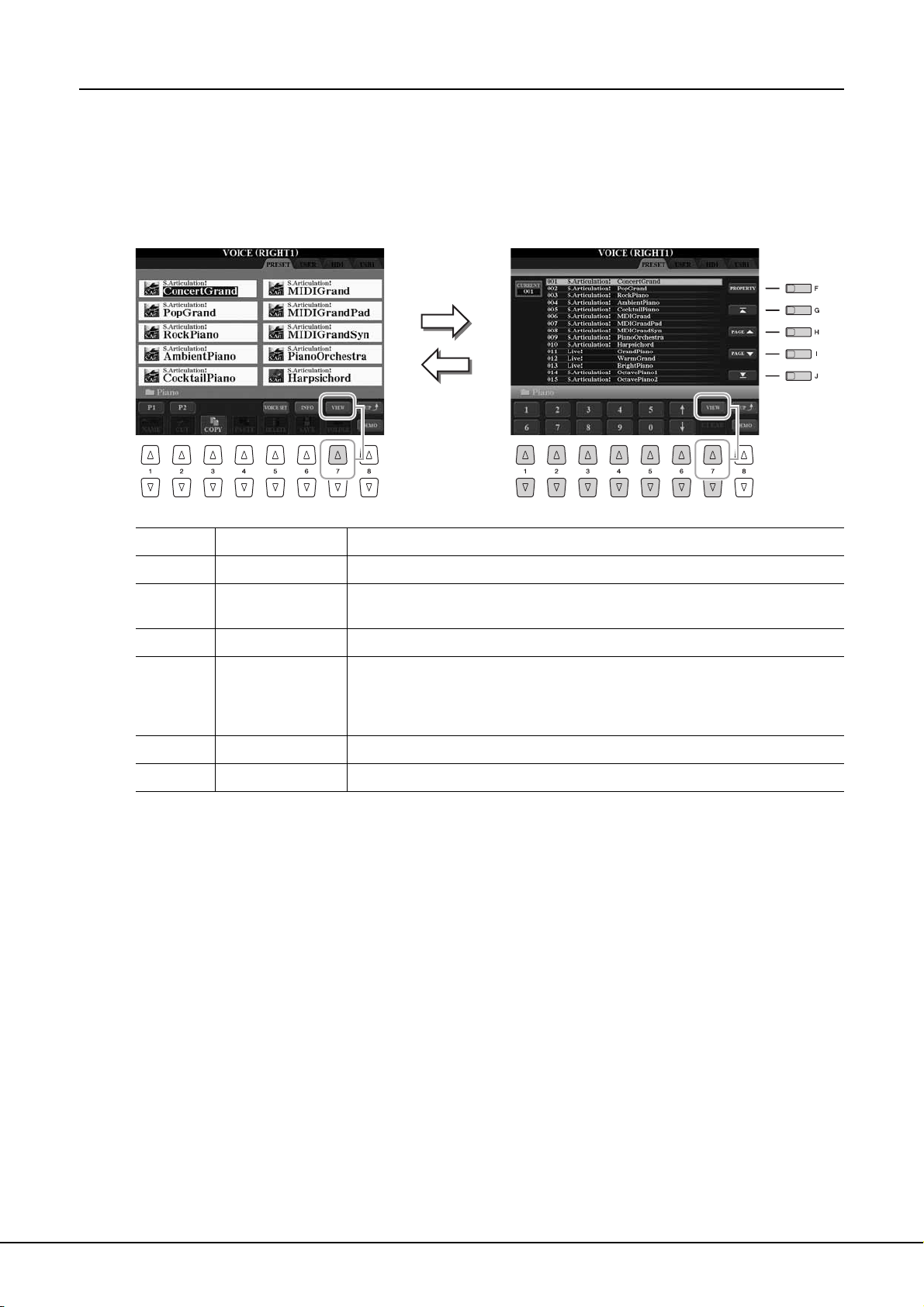
26 Tyros4 – Bedienungsanleitung
Die Ansicht des Displays für die Dateiauswahl ändern
Das Dateiauswahl-Display kann in zwei verschiedenen Ansichten angezeigt werden. Die eine Ansicht ist die
Normalansicht, die wir bisher verwendet haben. Die andere Ansicht ist die Listenansicht, in der Sie die Dateien
anhand ihrer Nummern öffnen können. Da die Dateien im Tyros4 über viele Seiten verteilt sein können, ist die
Auswahl über die Listenansicht möglicherweise schneller und bequemer, vorausgesetzt, Sie kennen die Dateinummer.
Mit der [7 ]-Taste (VIEW) können Sie zwischen den beiden Ansichtsarten wechseln.
[F] PROPERTY Zeigt die Eigenschaften des Laufwerks, Ordners oder der Datei.
[G] (Anfang) Bewegt den Cursor auf den Listenanfang (Pfad).
[H]/[I] PAGE (Seite)
Auf/Ab
Blättert seitenweise auf-/abwärts durch die Liste (Pfad).
[J] (Ende) Bewegt den Cursor auf das Listenende (Pfad).
[1 ]–
[5 ]
(Nummerneingabe) Eingabe der gewünschten Nummer. Um beispielsweise die Voice-Nummer 012
auszuwählen, drücken Sie nacheinander die Tasten, die „1“ und „2“ entsprechen,
und dann die [ENTER]-Taste. Die Eingabe von einstelligen Zahlen erfolgt in der
gleichen Weise.
[6 ] (UP/DOWN) Wählt die nächst bzw. vorige Datei aus.
[7 ] CLEAR Drücken Sie diese Taste, um die von Ihnen eingegebene Nummer zu löschen.
Dateiauswahl-Display – Normalansicht (Seite 25) Dateiauswahl-Display – Listenansicht (siehe unten)
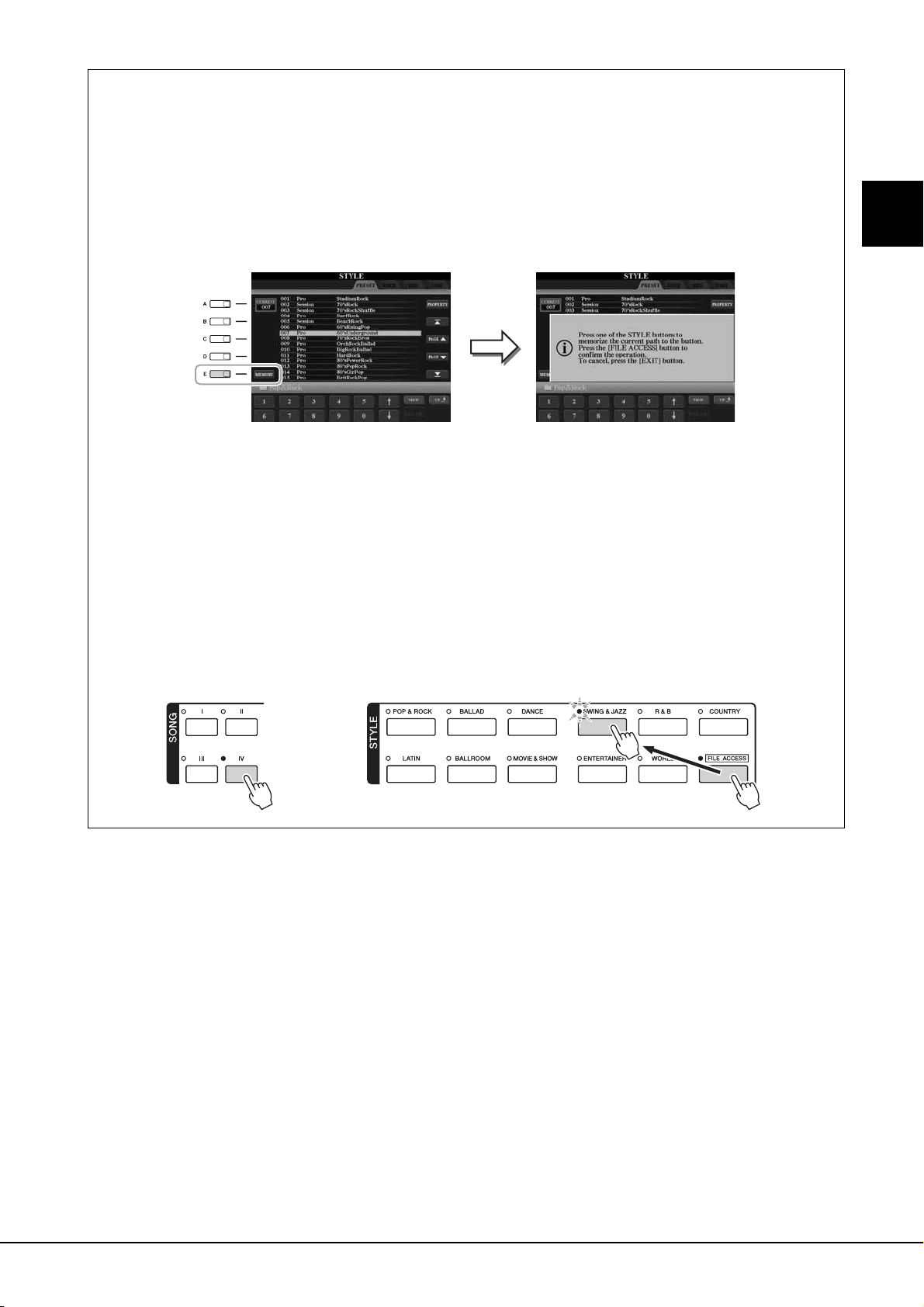
Tyros4 – Bedienungsanleitung 27
Grundlagen der Bedienung
Song-/Style-Pfade speichern
Im Auswahl-Display für Songs bzw. Styles können Sie den Pfad eines spezifischen Songs/Styles auf einer
der Bedientasten speichern. Auch dann, wenn Ihre Daten in einer komplexen Struktur von Ordnern und
Unterverzeichnissen über das ganze Laufwerk verteilt sind, können Sie eine spezifische Datei sehr einfach
mit einem einzigen Tastendruck abrufen, egal wo sie sich befindet.
1 Wählen Sie in der Listenansicht den Song/Style aus, dessen Pfad Sie speichern möchten, und drücken Sie
dann die [E]-Taste (MEMORY).
2 Drücken Sie (für Songs) eine der SONG-Tasten [I]–[IV] bzw. (für Styles) eine der Tasten für die Auswahl
der STYLE-Kategorie mit Ausnahme der [FILE ACCESS]-Taste.
Der Pfad wird auf der ausgewählten Taste gespeichert.
3 Verlassen Sie durch Drücken der [EXIT]-Taste das Auswahl-Display für Songs/Styles, und rufen Sie dann den
gespeicherten Pfad auf.
Um den gespeicherten Pfad eines Songs aufzurufen, drücken Sie einfach die in Schritt 2 ausgewählte entsprechende
SONG-Taste.
Um den gespeicherten Pfad eines Styles aufzurufen, schalten Sie zunächst die [FILE ACCESS]-Taste ein und
drücken Sie dann die in Schritt 2 ausgewählte entsprechende STYLE-Taste.
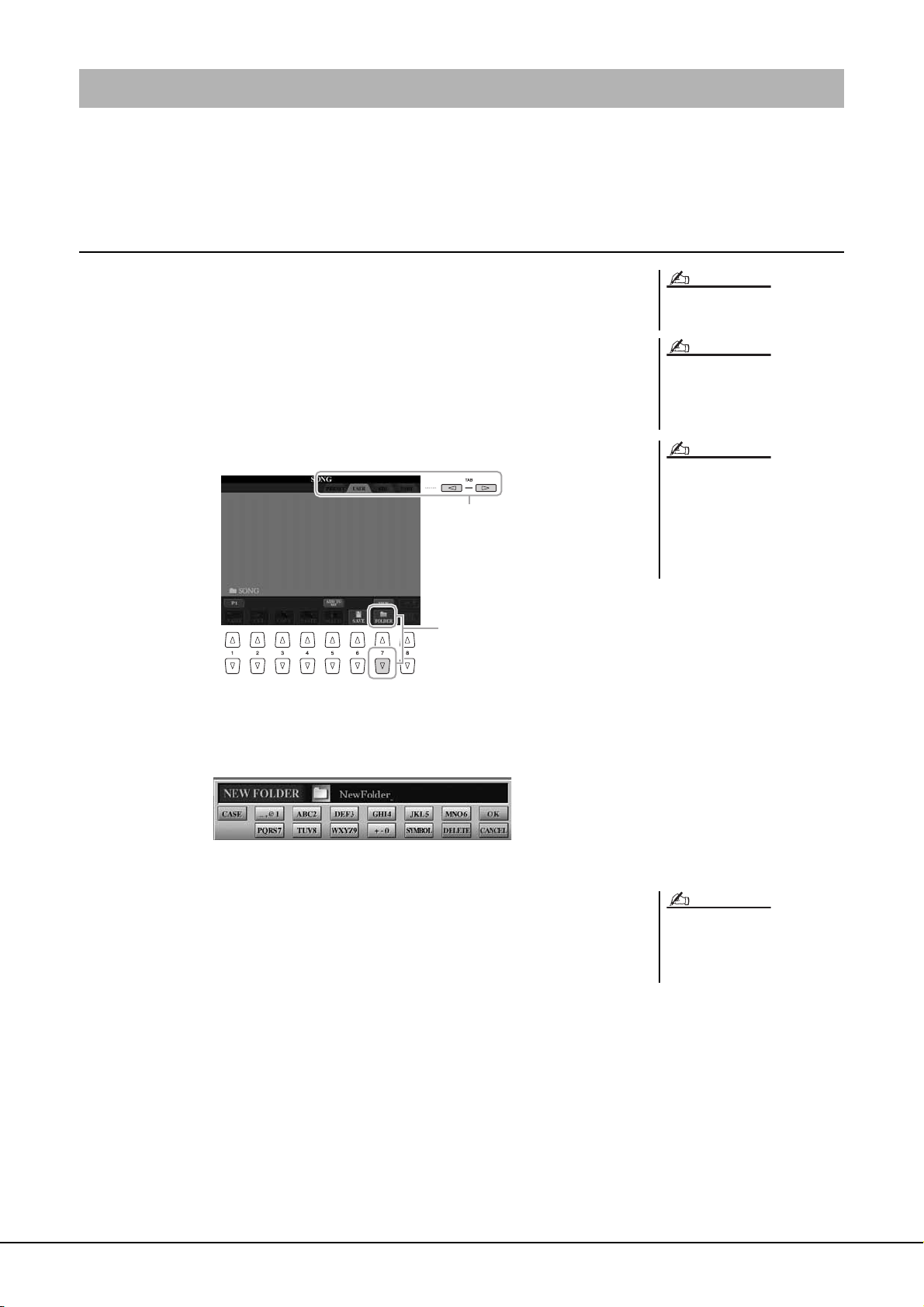
28 Tyros4 – Bedienungsanleitung
Wenn Sie viele Dateien auf einem USER-, HD- oder USB-Laufwerk gespeichert haben, kann es schwierig werden,
die gewünschte Datei schnell zu finden. Um die Dateisuche zu erleichtern, können Sie Ihre Dateien in Ordner
organisieren, Dateien umbenennen, unnötige Dateien löschen usw. Diese Vorgänge finden statt im Display für die
Dateiauswahl.
Einen neuen Ordner anlegen
Hiermit können Sie neue Ordner anlegen. Ordner können nach Wunsch erstellt, benannt
und organisiert werden, so dass Sie Ihre eigenen Daten besser auffinden und auswählen
können.
1 Wählen Sie im Display für die Dateiauswahl mit den TAB-Tasten
[][] die entsprechende Registerkarte (USER, HD oder USB)
aus, je nachdem, wo Sie die Daten speichern möchten.
Wenn Sie innerhalb des bestehenden Ordners einen neuen Ordner erstellen
möchten, wählen Sie den Ordner ebenfalls hier aus.
2 Rufen Sie mit der [7 ]-Taste (FOLDER) das Display für
die Benennung von Ordnern auf.
3 Geben Sie den Namen des neuen Ordners ein (siehe Seite 31).
Dateiverwaltung
Auf der Registerkarte PRESET können
keine neuen Ordner angelegt werden.
Die maximale Anzahl von Dateien/
Ordnern, die in einem Ordner
gespeichert werden können,
beträgt 500.
Ordnerverzeichnisse können auf
der Registerkarte USER bis zu vier
Verzeichnisebenen enthalten. Die
maximale Gesamtanzahl von Dateien/
Ordnern, die gespeichert werden
können, hängt von der Dateigröße und
der Länge der Datei-/Ordnernamen ab.
HINWEIS
HINWEIS
HINWEIS
2
1
Die folgenden Zeichen können nicht in
einen Datei-/Ordnernamen eingegeben
werden.
¥ / : * ? " < > |
HINWEIS

Tyros4 – Bedienungsanleitung 29
Grundlagen der Bedienung
Dateien/Ordner umbenennen
Hiermit können Sie Dateien/Ordner umbenennen.
1 Rufen Sie das Display mit der Datei/dem Ordner auf, welche(n)
Sie umbenennen möchten.
2 Drücken Sie die [1 ]-Taste (NAME).
Das Einblendfenster für die Umbenennung erscheint unten im Display.
3 Drücken Sie eine der Tasten [A]–[J] für die gewünschte Datei
bzw. Ordner.
4 Drücken Sie die [7 ]-Taste (OK), um die Datei-/Ordnerauswahl
zu bestätigen.
5 Geben Sie den Namen (Zeichen) für den ausgewählten Ordner
bzw. die Datei ein (Seite 31).
Die umbenannte Datei bzw. der Ordner erscheint im Display an
der entsprechenden Stelle in der alphabetischen Reihenfolge.
Dateien kopieren oder verschieben
Mit diesem Vorgang können Sie eine Datei kopieren oder ausschneiden und sie an einem
anderen Speicherort (Ordner) einfügen.
Mit dem gleichen Vorgang können Sie auch einen Ordner kopieren (nicht jedoch
verschieben).
1 Rufen Sie das Display auf, welches die Datei oder den Ordner
enthält, die oder den Sie kopieren möchten.
2 Drücken Sie die [3 ]-Taste (COPY) zum Kopieren oder die
[2 ]-Taste (CUT) zum Verschieben.
Das Einblendfenster zum Ausschneiden erscheint unten im Display.
Dateien auf der PRESET-Registerkarte
können nicht umbenannt werden.
HINWEIS
Zum Abbrechen des
Umbenennungsvorgangs drücken Sie
die [8 ]-Taste (CANCEL).
HINWEIS
Dateien auf der PRESET-Registerkarte
können nicht verschoben werden.
Sie lassen sich nur kopieren.
HINWEIS
NÄCHSTE SEITE
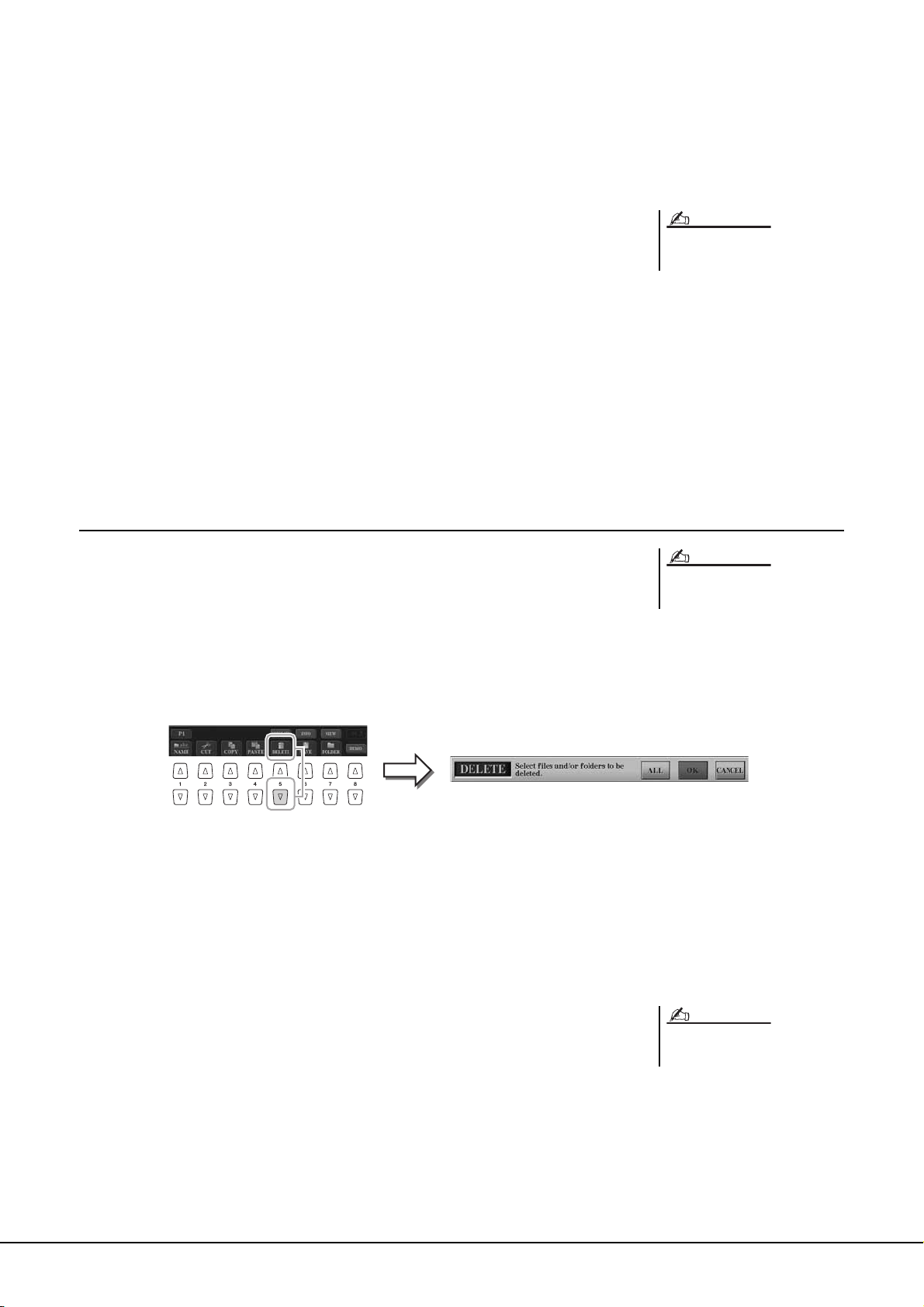
30 Tyros4 – Bedienungsanleitung
3 Drücken Sie eine der Tasten [A]–[J] für die gewünschte Datei
bzw. Ordner.
Zum Aufheben der Auswahl drücken Sie dieselbe Taste [A]–[J] noch einmal.
Um alle Ordner und Dateien im aktuellen Display einschließlich aller anderen
Seiten auszuwählen, drücken Sie die [6 ]-Taste (ALL). Zum Aufheben der
Auswahl drücken Sie erneut die [6 ]-Taste (ALL OFF).
4 Drücken Sie die [7 ]-Taste (OK), um die Datei-/Ordnerauswahl
zu bestätigen.
5 Wählen Sie mit den TAB-Tasten [][] die Ziel-Registerkarte
(USER, HD oder USB) aus, unter der die Datei/der Ordner
eingefügt werden soll.
Falls erforderlich, wählen Sie den Zielordner mit den Tasten [A]–[J] aus.
6 Drücken Sie die [4 ]-Taste (PASTE), um die in Schritt 3
ausgewählte Datei oder den Ordner einzufügen.
Die eingefügte Datei bzw. der Ordner erscheint im Display zwischen den
anderen Dateien an der richtigen Stelle der alphabetischen Reihenfolge.
Dateien/Ordner löschen
Hiermit können Sie eine Datei oder einen Ordner löschen.
1 Rufen Sie das Display mit der Datei/dem Ordner auf,
die/den Sie löschen möchten.
2 Drücken Sie die [5 ]-Taste (DELETE).
Das Einblendfenster für den Löschvorgang erscheint unten im Display.
3 Drücken Sie eine der Tasten [A]–[J] für die gewünschte Datei
bzw. Ordner.
Zum Aufheben der Auswahl drücken Sie dieselbe Taste [A]–[J] noch einmal.
Um alle Ordner und Dateien im aktuellen Display einschließlich aller anderen
Seiten auszuwählen, drücken Sie die [6 ]-Taste (ALL). Zum Aufheben der
Auswahl drücken Sie erneut die [6 ]-Taste (ALL OFF).
4 Drücken Sie die [7 ]-Taste (OK), um die Datei-/Ordnerauswahl
zu bestätigen.
5 Folgen Sie den Anweisungen auf dem Display.
• YES ......................Datei/Ordner löschen
• YES ALL.............Alle ausgewählten Dateien/Ordner löschen
• NO........................Datei/Ordner nicht verändern (nicht löschen)
• CANCEL .............Löschvorgang abbrechen
Zum Abbrechen des Kopiervorgangs
drücken Sie die [8 ]-Taste (CANCEL).
HINWEIS
Dateien auf der PRESET-Registerkarte
können nicht gelöscht werden.
HINWEIS
Zum Abbrechen des Löschvorgangs
drücken Sie die [8 ]-Taste (CANCEL).
HINWEIS
